Page 1
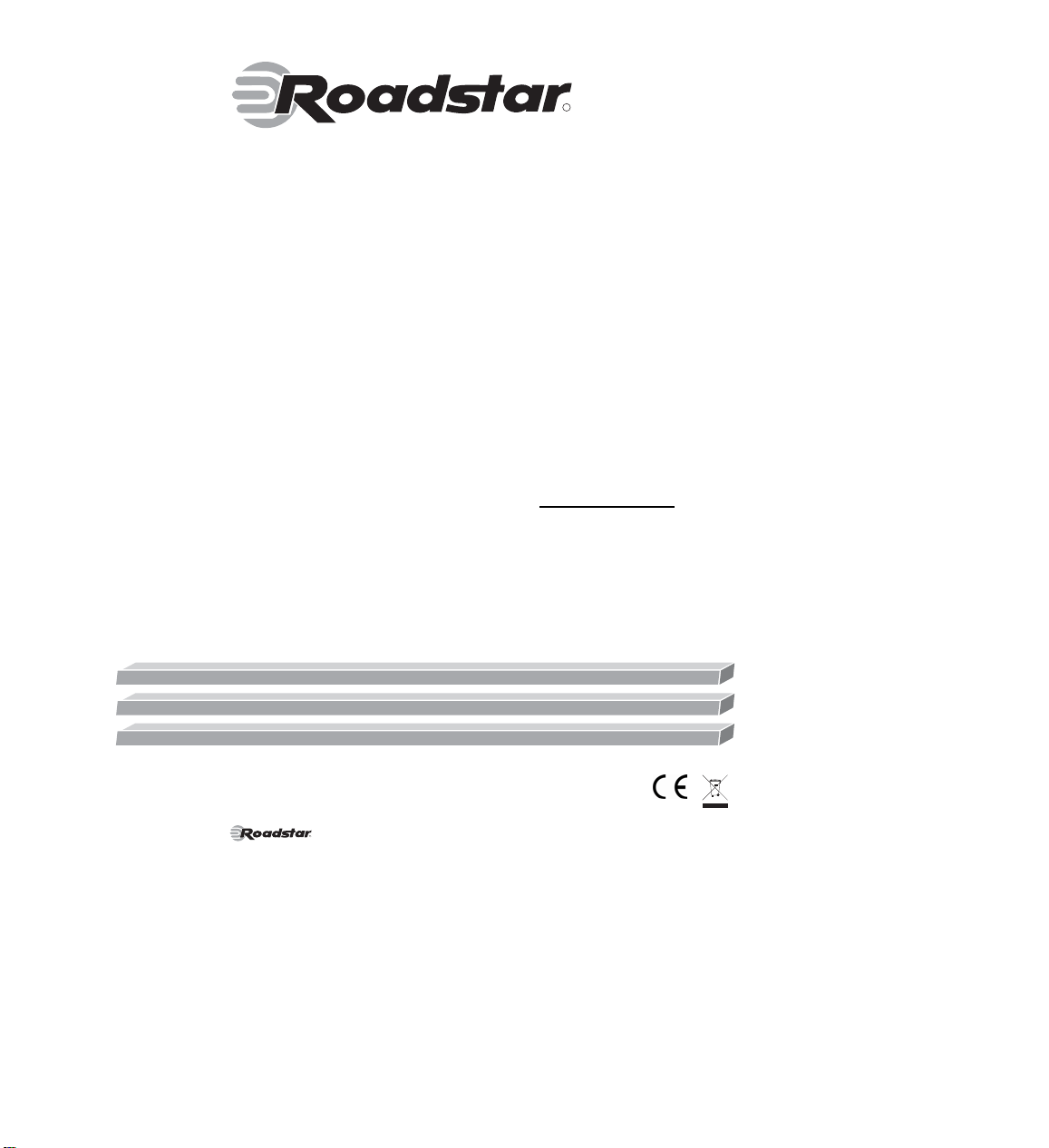
AUDIO VIDEO
R
DVD-PLAYER MIT 9” (22.8 CM) FARB-LCD-FERNSEHER UND
DOPPEL TUNER DVB-T + ANALOG. REKORDER FUNKTION.
DVD-9500KDVB
Bedienungsanleitung
R
AUDIOVIDEO
ist ein eingetragenes Warenzeichen von Roadstar S.A. - Sch weiz A lle Rechte vorbeha lten
Page 2
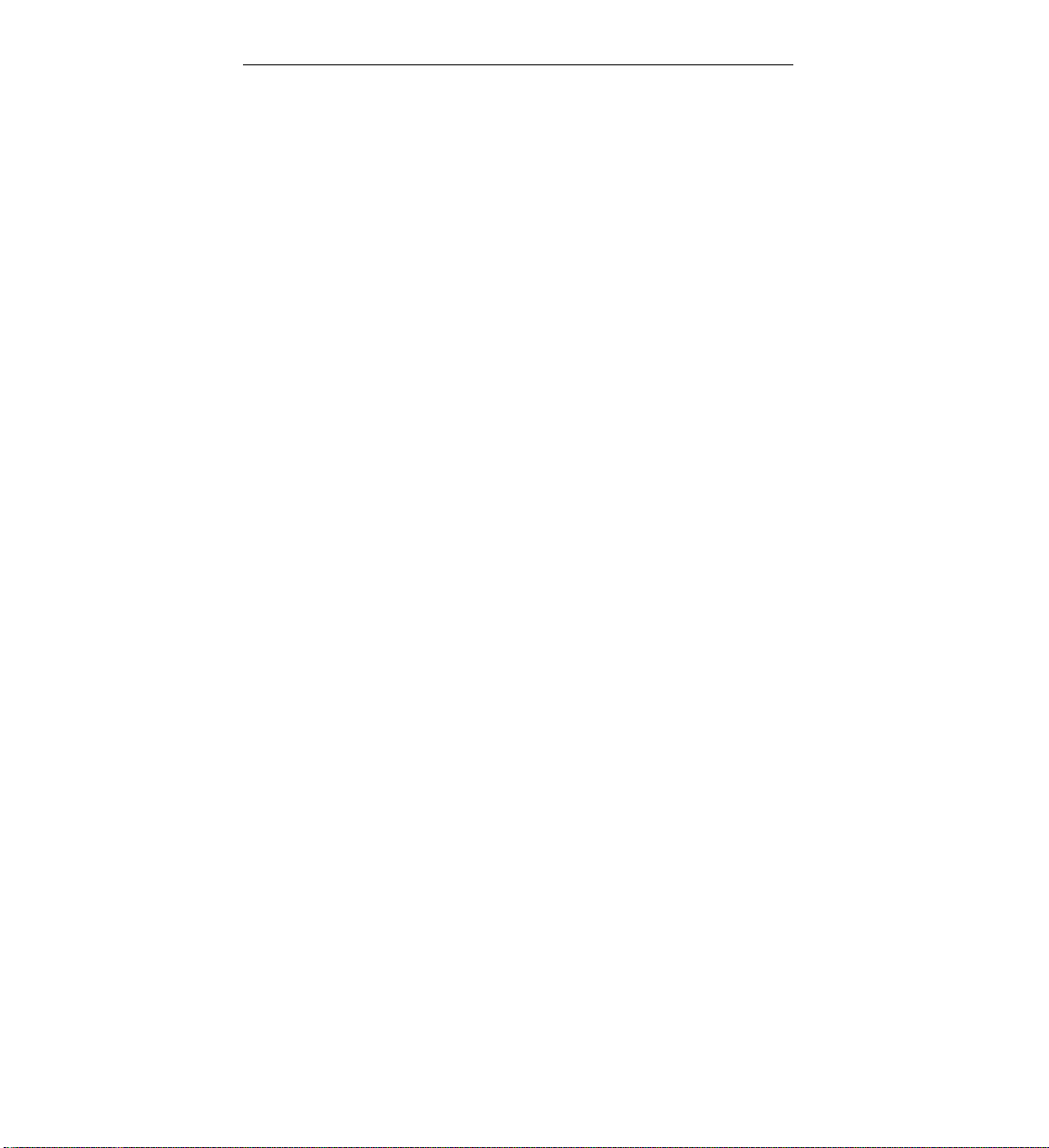
DEUTSCH
INHALT
Sicherheitsanweisungen.............................................................3
Eigenschaften………………………………………………………4
Tasten und Anschlüsse................................................................5
Funktionen der Fernbedienung……….........................................7
Vorbereitung……….....................................................................9
Menü-Einstellung..……………………………...............................9
Die Speicherkarte und das USB-Gerät im DVD-Modus verwenden...…11
Disk Abspielen………………………………………………...14
DVD-Einstellung ……………………………………....19
DVB-Programm-Aufnahme ………….……………………….…..22
DVB-T Menü-Einstellung...........................................................26
Analoger TV-Empfang...............................................................34
AV-Verwendung.........................................................................37
Fehlersuche und Lösungen.......................................................39
Technische Daten......................................................................41
Zubehör.....................................................................................42
1
Page 3
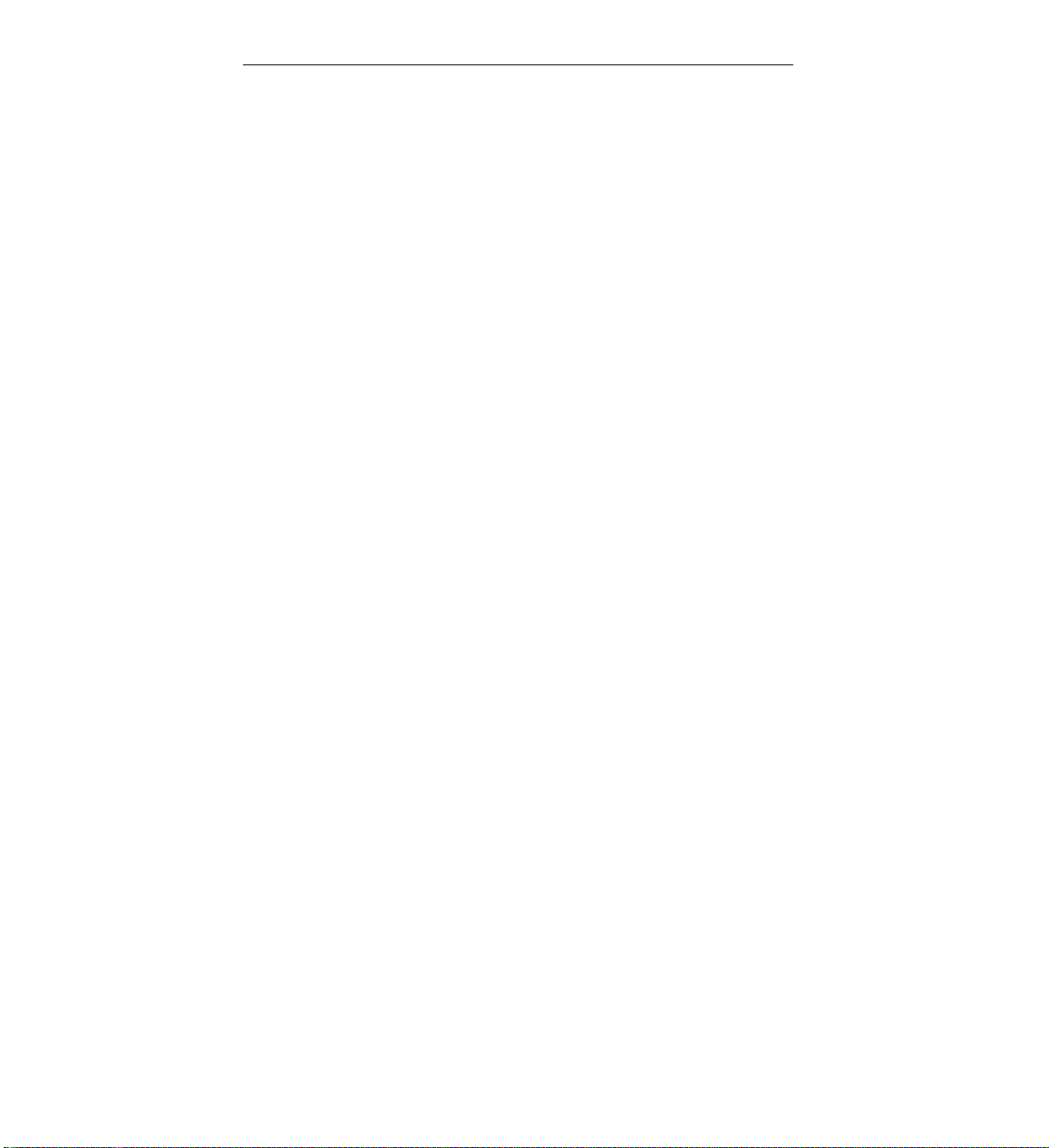
DEUTSCH
Herzlichen Glückwunsch zum Kauf dieses Produkts. Um die
Funktionen am besten kennen zu lernen, lesen Sie diese
Anleitung sorgfältig und bewahren Sie sie zur späteren
Verwendung auf.
Es ist auch empfohlen, die originale Verpackung für einen
möglichen künftiger Gebrauch zu halten (Service nach Verkauf,
Software Upgrade, usw.).
Vorsichtsmaßnahmen: Setzen Sie das Gerät nicht Regen oder
feuchten Umgebungen aus, um die Gefahr von
Bränden oder elektrischen Schlägen zu vermeiden.
Vorsichtsmaßnahmen: Reparieren Sie das Gerät nicht selbst.
Das Gerät enthält keine Teile, die von Ihnen repariert
werden könnten; überlassen Sie daher alle
Reparaturen ausgebildeten Technikern.
2
Page 4
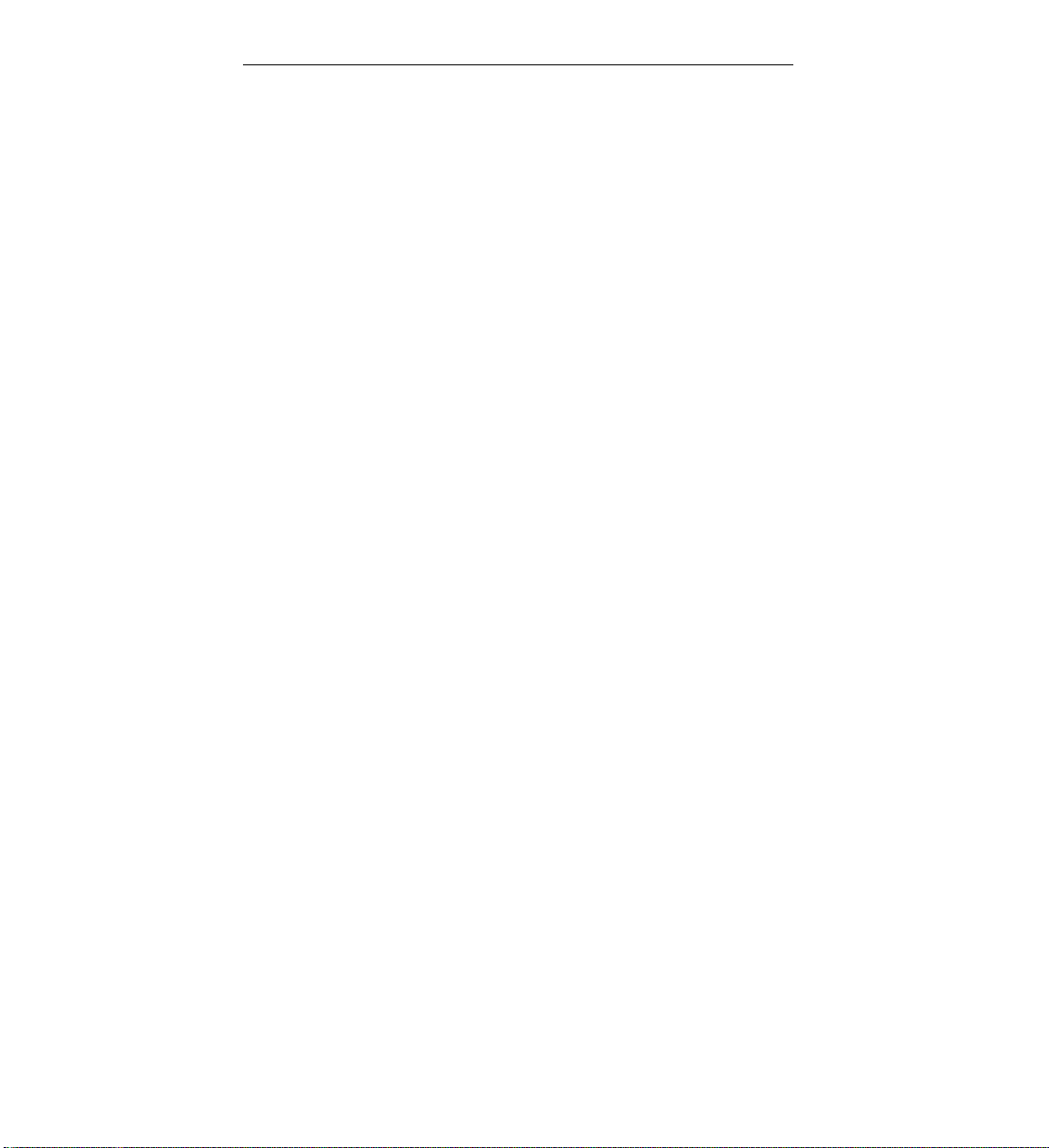
DEUTSCH
Sicherheitsanweisungen
1. Das Gerät ist ein elektronisches Präzisionsgerät, in das kein
Staub eindringen darf, da sonst Schäden entstehen können.
2. Bewahren Sie es nicht in der Nähe von Wasser auf, zum
Beispiel Badewannen oder Spülbecken; lassen Sie es auch nicht
in feuchten Umgebungen wie Kellern, Schwimmhallen usw.
3. Für eine stabile und dauerhafte Funktion des Geräts sollte die
Umgebung gut belüftet sein. Bewahren Sie das Gerät nicht im
Bett, auf Sofas, in Stoffen oder Kleidung auf, damit die
Belüftungslöcher nicht verdeckt werden.
4. Das Gerät darf nicht in der Nähe von Wärmequellen
aufbewahrt werden, zum Beispiel Zentralheizungen, Heizgeräten,
Öfen und ähnlichen Geräten.
5. Vor der Reinigung muss der Stecker gezogen werden.
Verwenden Sie zur Reinigung ein feuchtes, weiches Tuch.
Verwenden Sie keine flüssigen Reinigungsmittel oder Sprays.
6. Den Player nicht auseinandernehmen. Dieser Player hat ein
Lasersystem. Wenn Sie das Gehäuse öffnen, tritt Laserstrahlung
aus. Wenn Sie in den Laserstrahl schauen, kann dies Ihre Augen
schädigen. Der Player darf nur in einer autorisierten Roadstar
Servicewerkstatt auseinander genommen werden.
3
Page 5
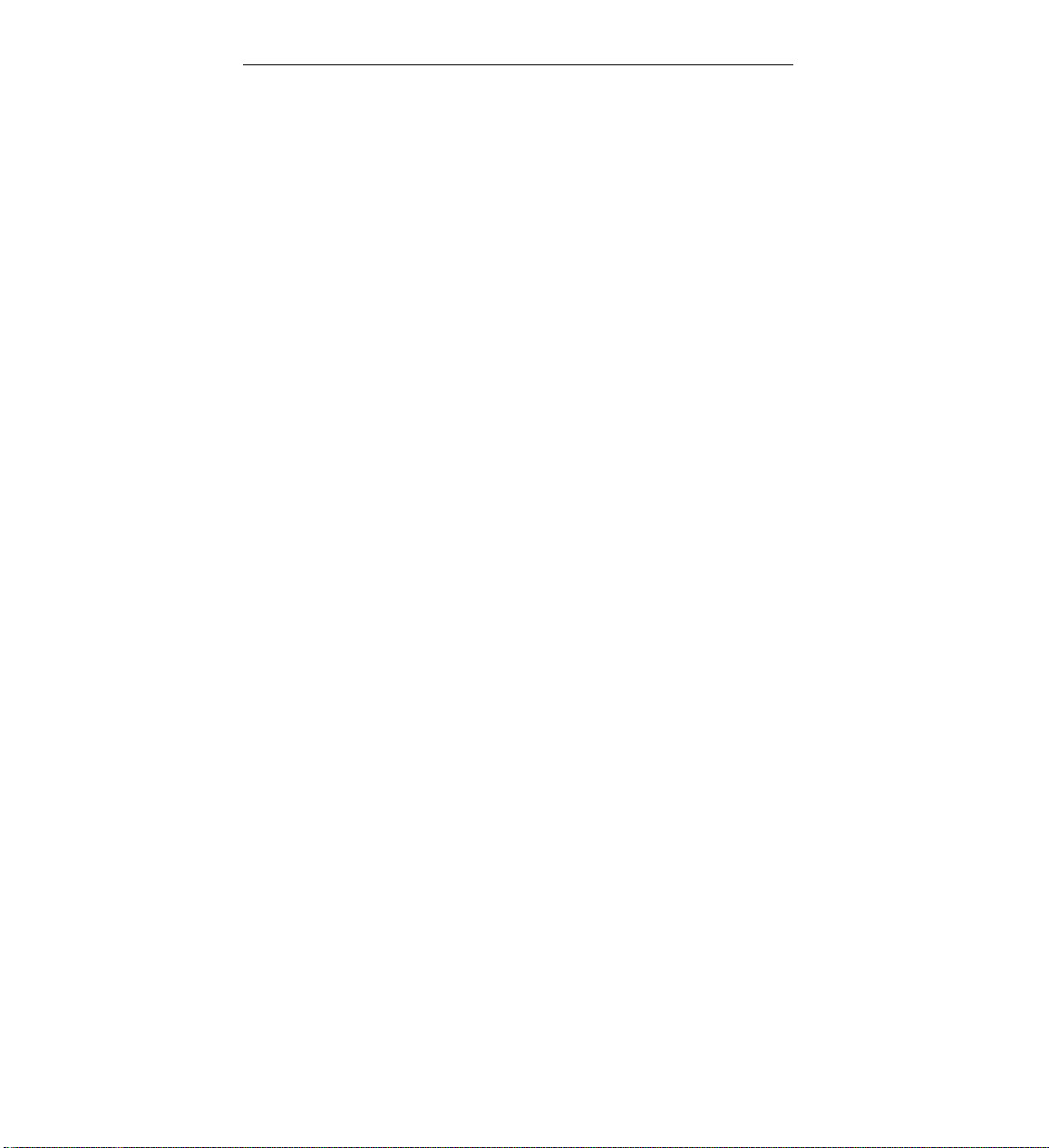
DEUTSCH
Eigenschaften
9 Zoll (22.8 Cm) neues LCD-Farbfernsehgerät, hohe Helligkeit,
besonders energiesparend mit anpassungsfähiger
LED-Hintergrundbeleuchtung. ROHS-Standard.
Aufnahmefunktion für DVB-T Digital TV Originalcode. Digitale
TV-Programme können im MPEG2-Format aufgenommen und
gespeichert werden (auf einer Speicherkarte oder einem
USB-Gerät).
Entspricht der europäischen Norm zum DVB-T Digital
TV-Empfang
Teletext (nur in DVB-T)
Vollständiger analoger TV-Empfang (
PAL BG-I, NTSC, SECAM DK)
Kartenlesefunktion. Liest SD-Karten und MMC-Karten
Vollständige Videoeingangsfunktion
USB 2.0-Anschluss
Integrierter aufladbarer Polymer-Lithium-Akku
ESP Elektronisches Anti-Schock System
(DVD-4 Sekunden, VCD-15 Sekunden und MP3-180 Sekunden)
Ultraflacher und orientierbarer Bildschirm
4
Page 6
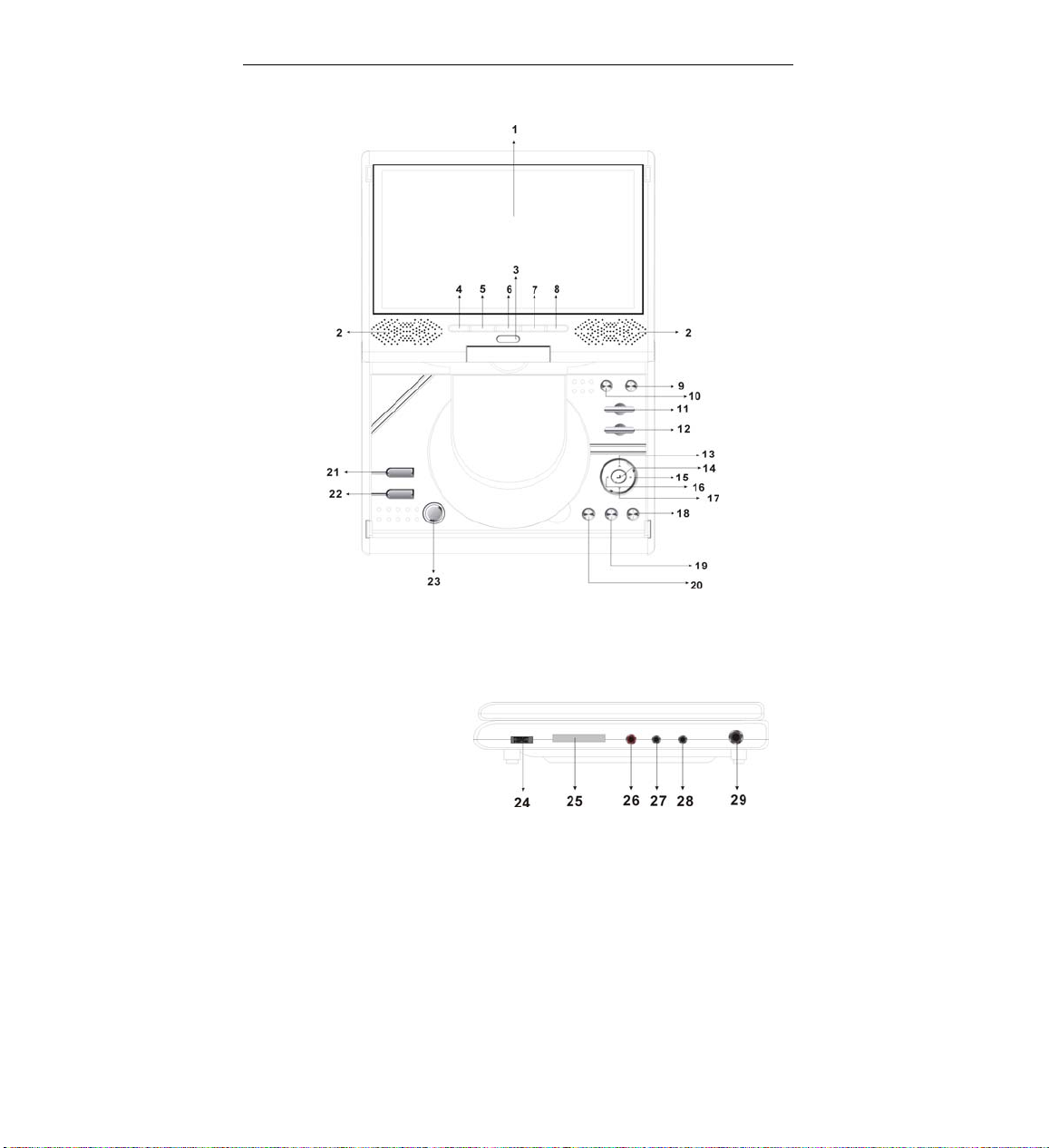
Tasten und Anschlüsse
1. TFT LCD BILDSCHIRM
2. LAUTSPRECHER
3. FERNBEDIENUNGSSENSOR
4. STOP
5.CH- /
6.MODE
7.CH+ /
8.WIEDERGABE/PAUSE
9. FINE+ /
10. FINE- /
5
DEUTSCH
Page 7
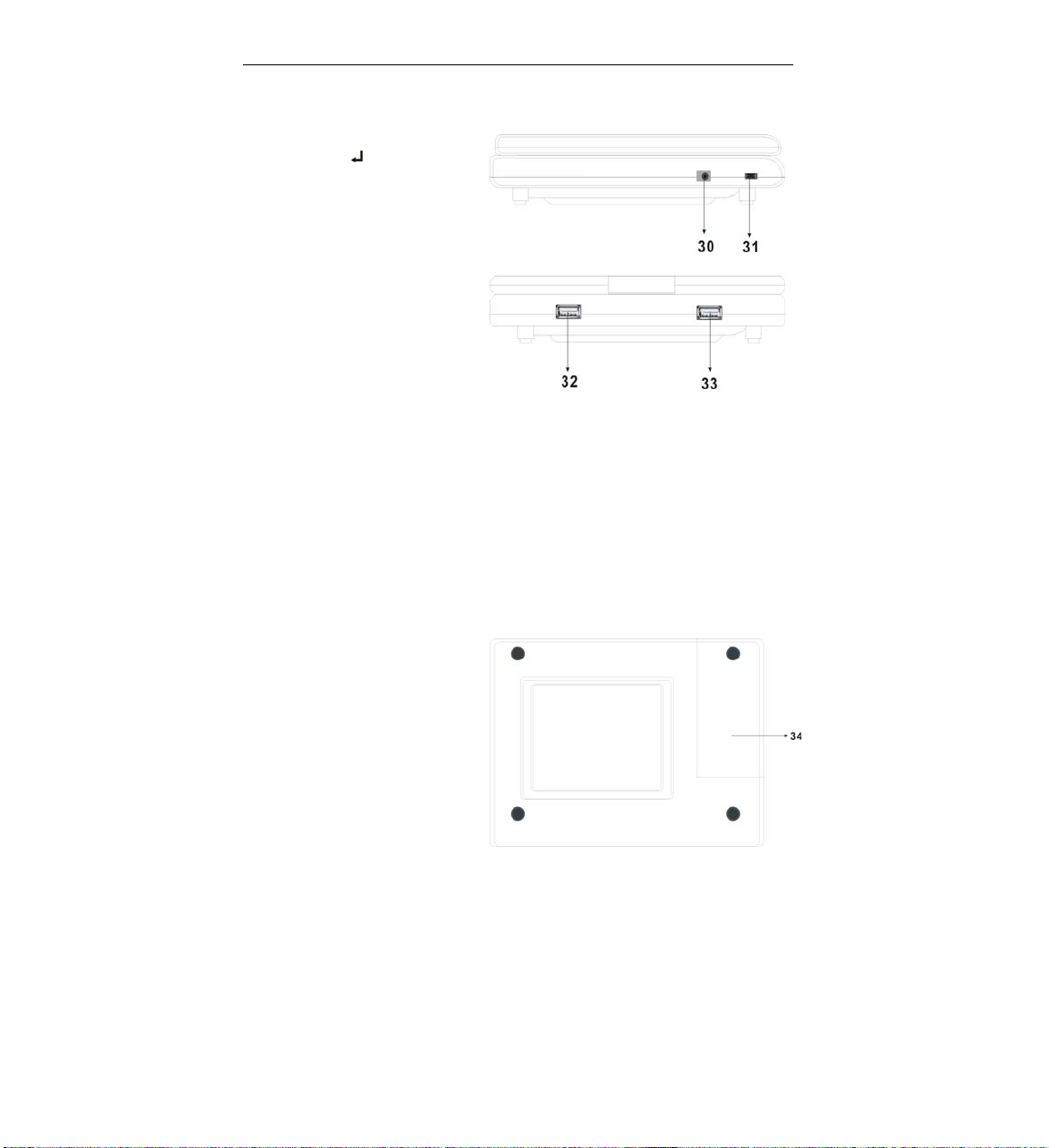
11. CH- /
12. CH+ /
13.AUF
14. ENTER
15.RECHTS
16.LINKS
17.AB
18.WIEDERGABE /PAUSE
19. STOP
20. RÜCKKEHR
21. MENU
22.AUFNAHME-TASTE
23. CD-FACH ÖFFNEN
24. LAUTSTÄRKE-KONTROLLE
25. SLOT MEMORY CARD
26. KOPFHÖRER AUSGANG
27. AUDIO EINGANG
28. VIDEO EINGANG / AUSGANG
29. ANTENNEN EINGANG
30. STROMZUFUHR (DC-IN)
31. POWER ON/OFF (EIN-/AUSSCHALTEN)
32.
EINGANG USB (FÜR SOFTWARE-UPGRADE)
33.
EINGANG USB
34. BATTERIE
DEUTSCH
6
Page 8
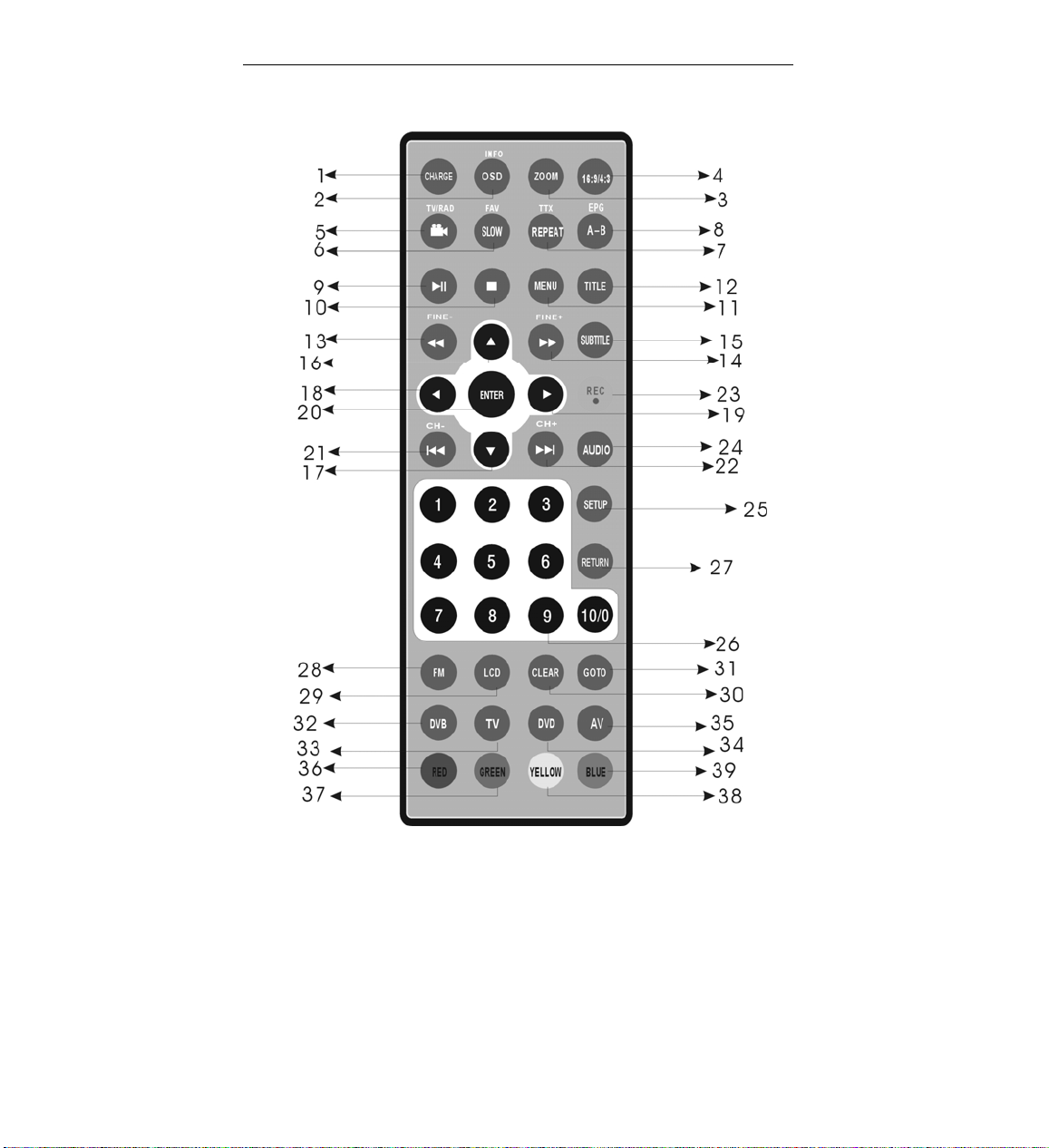
Funktionen der Fernbedienung
7
DEUTSCH
Page 9
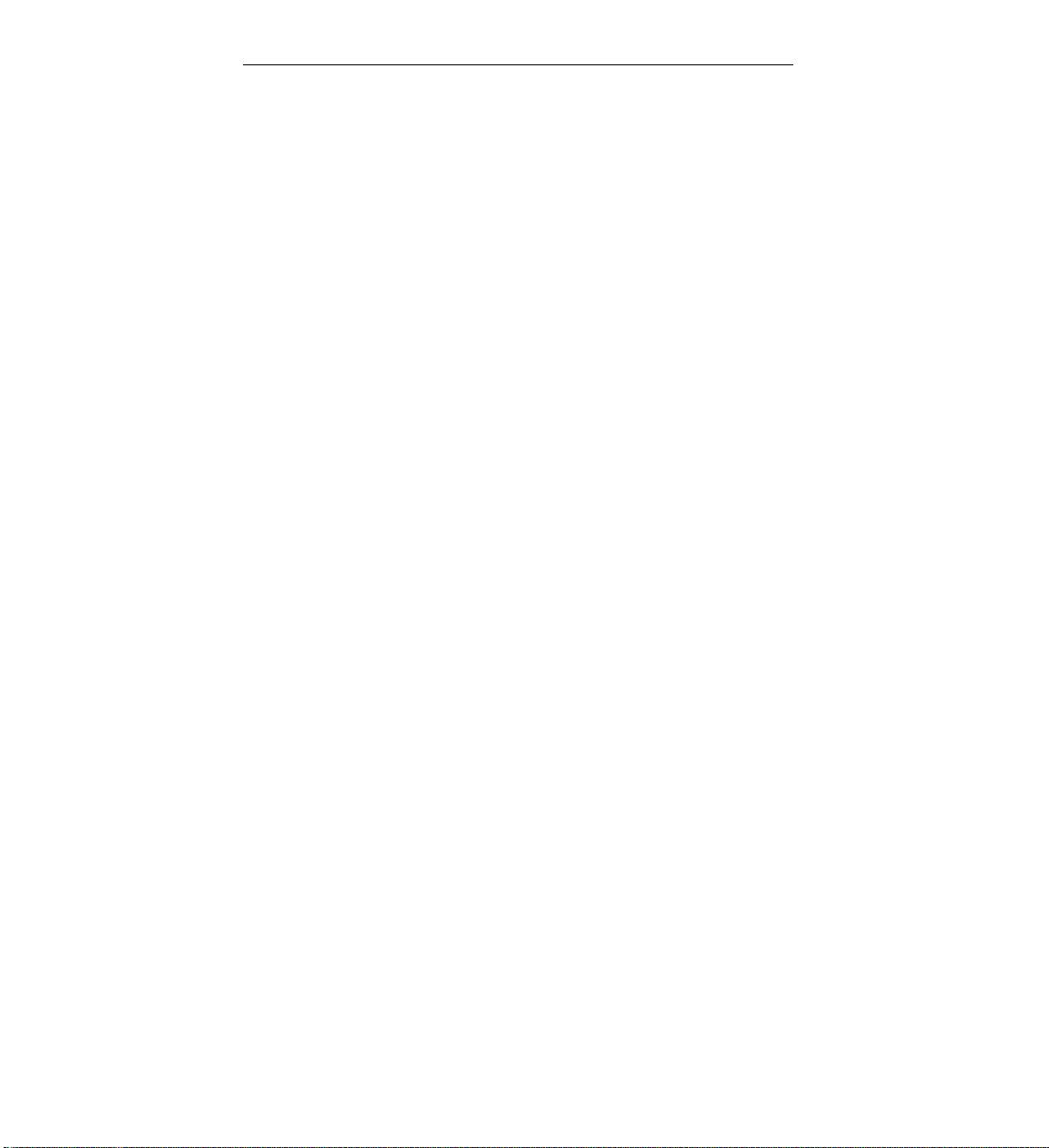
DEUTSCH
1. LADEN
2. OSD (Bildschirmanzeige)
3. ZOOM (Bildzoom)
4. UMSCHALTUNG 4 :3 / 16 :9 Bildformat
5. WINKELABSICHTWAHL / TV/RADIO WAHLSCHALTER
6. LANGSAM/LIEBLINGSSENDER
7. WIEDERHOLEN/TTX (NUR in DVB-T)
8. WIEDERHOLEN A-B /EPG
9. WIEDERGABE/PAUSE
10.EXIT(AUSGEHEN)/ STOP
11.MENU
12.TITEL
13.FINE- /
14.FINE+ /
15.UNTERTITEL
16. SU
17. GIU
18. SINISTRA
19. DESTRA
20.ENTER (BESTÄTIGUNG)
21.SENDER-/vorheriger /CH22.SENDER +/nächster /CH+
23. AUFNAHME
24.AUDIO (Dialogsprachenwahl)
25.SETUP (EINSTELLUNGEN)
26.ZIFFERTASTEN
27.RETURN (Zurück)
28. FM (ohne Function in dieser Version)
29.LCD BELEUCHTET/UNBELEUCHTET
30.CLEAR (LÖSCHEN)
31.GOTO (GEH ZU)
32.DVB
33. TV
34. DVD
35. AV
36. RED (Rot)
37. GREEN (Grün)
38. YELLOW (Gelb)
39. BLUE (Blau)
8
Page 10
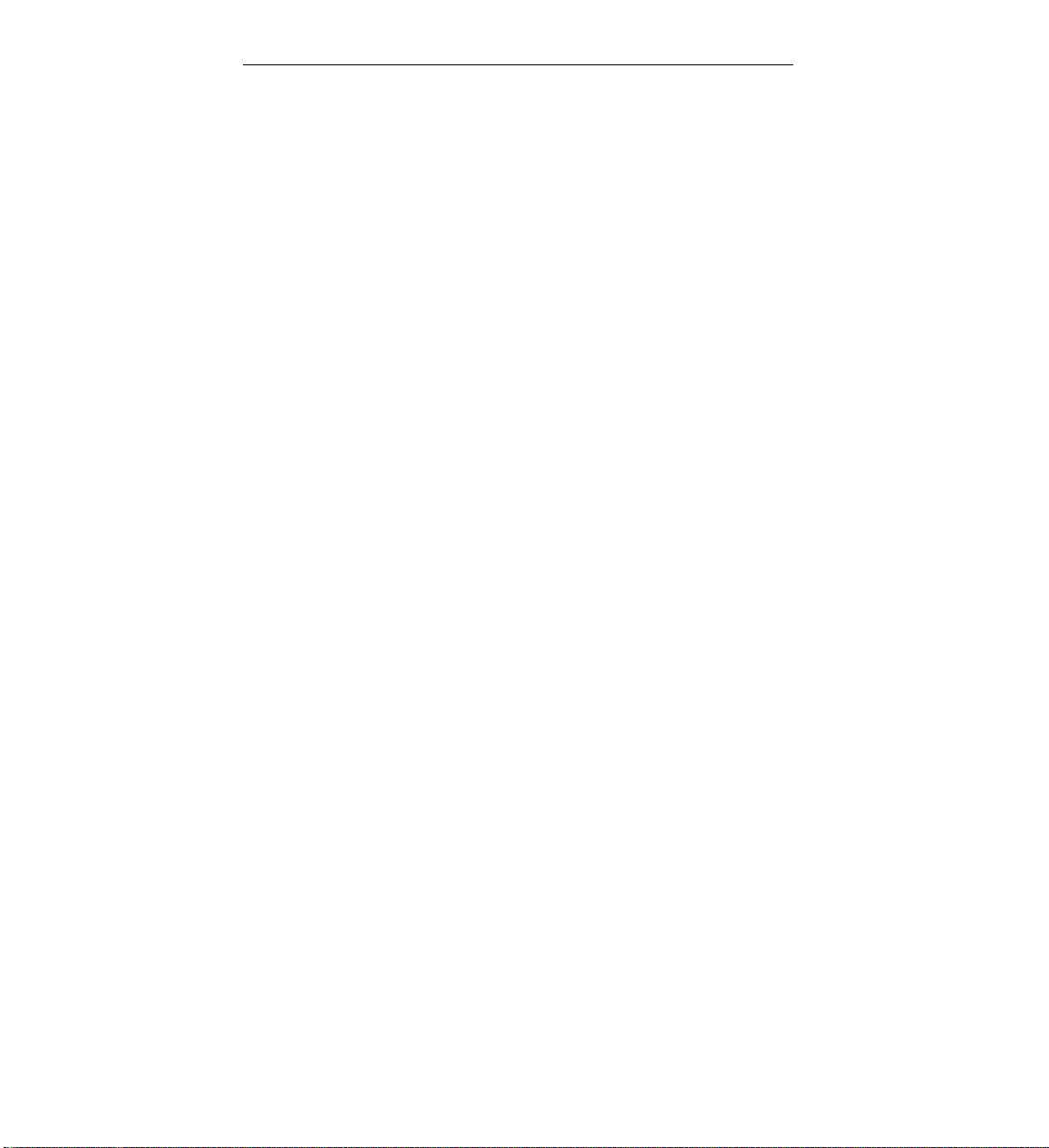
DEUTSCH
Vorbereitungen
Den Netzadapter verwenden
Das Gerät verwendet einen speziellen Netzadapter.
1. Schließen Sie den DC-Ausgang des Netzadapters an die DC
IN-Buchse des Geräts an
2. Schließen Sie das andere Ende des Netzadapters an die
Steckdose an.
3. Wählen Sie ON mit der ON/OFF-Taste (31) auf dem Gerät.
Vorsicht: Schalten Sie das Gerät aus, wenn Sie den Netzadapter
ein- oder ausstecken, um Schäden am Gerät zu vermeiden.
MENÜ EINSTELLUNG
Halten Sie die Taste MENU auf dem Gerät 3 Sek. lang gedrückt
oder drücken Sie die Taste SETUP auf der Fernbedienung, um
das EINSTELL. MENU zu öffnen, in dem drei Untermenüs
namens SYSTEM, BILD und STATUS (DVD/DVB/TV/AV)
enthalten sind. (Das STATUS SUBMENU ist das Statusmenü der
aktuellen Wiedergabe des Gerätes, das später beschrieben wird.)
Drücken Sie die Richtungstaste nach rechts oder links, um den
Cursor zu bewegen, drücken Sie die Taste ENTER, um das
SYSTEM SUBMENU nach der Auswahl des Systems zu öffnen.
Der erste Punkt ist die SPRACHAUSWAHL, und Sie können die
Sprache des SYSTEM UNTERMENÜS auswählen. Der zweite
Punkt ist die MODUSAUSWAHL. Der dritte ist FARB.SYS, das
heißt der aktuelle Bildschirm ist das Farbsystem. Der vierte Punkt
9
Page 11
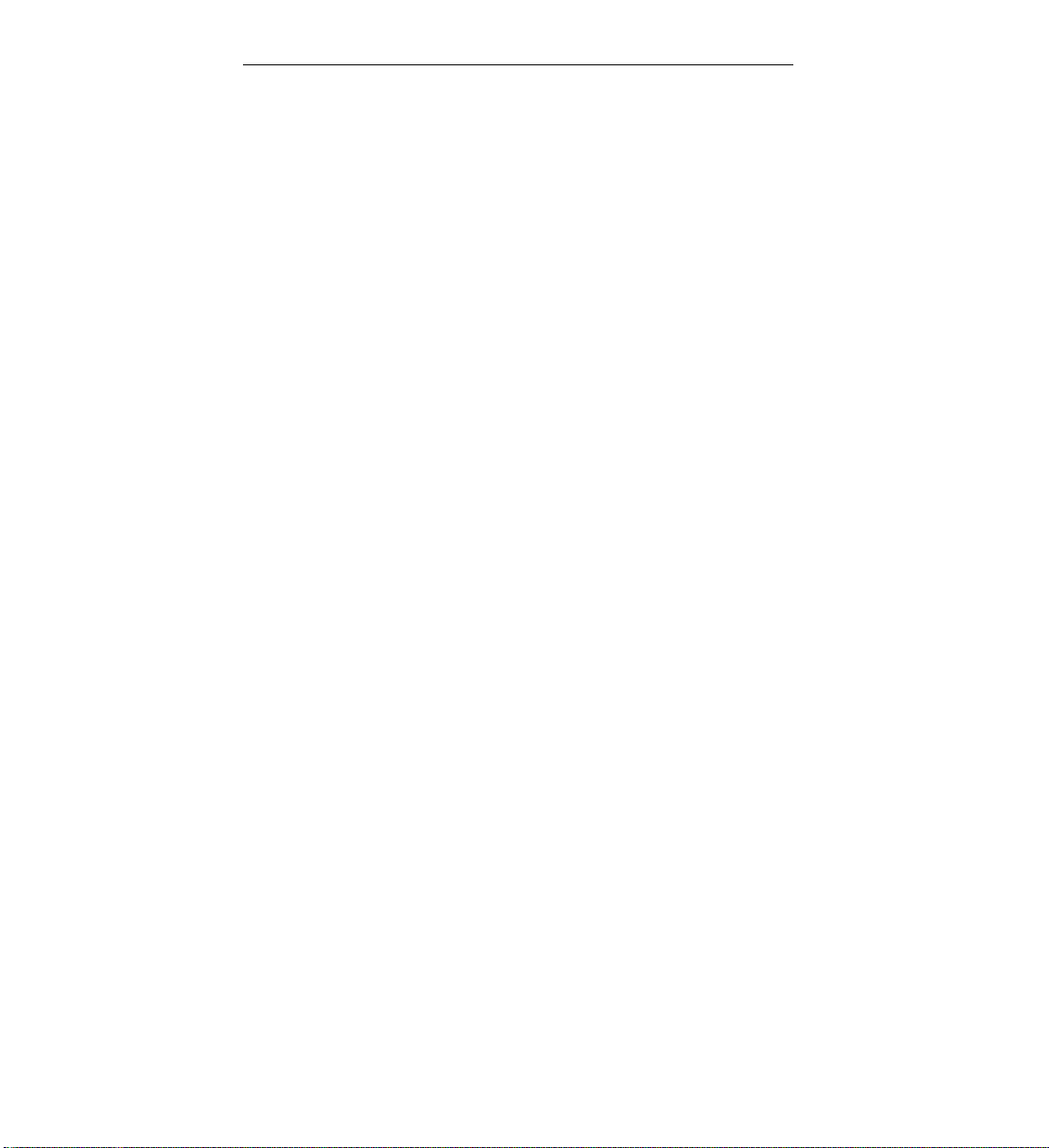
DEUTSCH
ist STROM, das heißt, dass bei Verwendung des Akkus die
verbleibende Wiedergabezeit angezeigt wird. Der fünfte Punkt ist
VER: die Versionsnummer der Software.
RETURN Taste drücken, um das Menü zu verlassen.
Halten Sie die Taste MENU auf dem Gerät 3 Sek. lang
gedrückt oder drücken Sie die Taste SETUP auf der
Fernbedienung, um das EINSTELL. BILD MENU zu öffnen.
Bewegen Sie durch Drücken der Richtungstasten nach links oder
rechts den Cursor, wählen Sie BILD und drücken Sie dann
ENTER, um das BILD UNTERMENÜ zu öffnen. Der erste Punkt
ist HELLIGKEIT, wählen Sie ihn aus und drücken Sie die
Richtungstasten nach links oder rechts, um die Helligkeit des
Bildes zu ändern. Der zweite Punkt ist KONTRAST, wählen Sie
ihn aus und drücken Sie die Richtungstasten nach links oder
rechts, um den KONTRAST des Bildes zu ändern.
Der dritte Punkt ist FARBE, wählen Sie ihn aus und
drücken Sie die Richtungstasten nach links oder rechts, um den
Farbton des Bildes zu ändern.Der vierte Punkt ist BILDFORMAT,
wählen Sie ihn aus und drücken Sie die Richtungstasten nach
links oder rechts, um zwischen 16:9 und 4:3 umzuschalten.
Drücken Sie RETURN, um das Menü nach Abschluss der
Einstellung zu verlassen.
10
Page 12
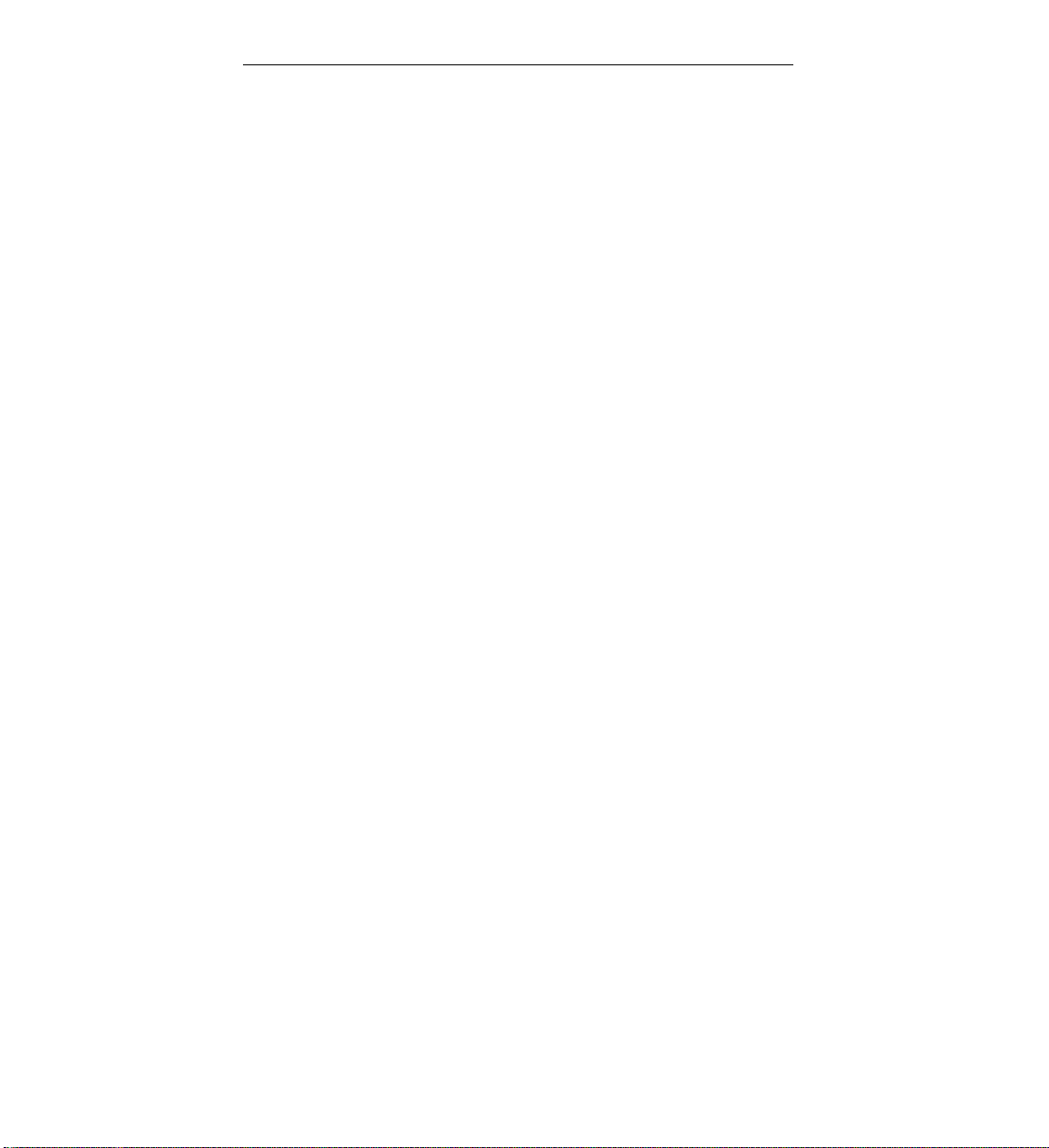
DEUTSCH
Die Speicherkarte und das USB-Gerät im
DVD-Modus verwenden
Der Player kann die Mediendateien auf der Speicherkarte direkt
im DVD-Modus lesen oder wenn ein Pen Drive, eine mobile
Festplatte oder ein MP3-Player über USB angeschlossen ist,
damit MP3- Und WMA-Musikdateien abgespielt,
JPG-Bilddateien angezeigt und einige VCD-, MP4-A/V-Dateien
gespielt werden können.
Benutzeranweisungen:
1. Spielen Sie die Dateien auf der Speicherkarte ab:
Nehmen Sie die Disk heraus, schließen Sie das CD-Fach, legen
Sie die Speicherkarte ein, schalten Sie die Stromzufuhr ein und
schalten Sie in den DVD-Modus um. Dann liest der Player die
Dateien von der Speicherkarte. Wenn Sie die Daten vom
USB-Gerät lesen möchten, nehmen Sie die Speicherkarte und
die Disk zunächst heraus und schließen dann das USB-Gerät an.
Schalten Sie den Strom ein und gehen Sie in den DVD-Modus.
Dann beginnt der Player, die Daten auf dem USB-Gerät zu
lesen.
2. Es erscheint ein Shortcut-Menü unten am Bildschirm. Es
gibt dort 4 Spalten zum Auswählen. Diese müssen sein:
A. Musikdateien
B. JPG-Fotodateien
C. Ohne Function in dieser Version
D. Andere Dateien (wie VCD usw.)
Verwenden Sie die Richtungstaste “ ” auf dem Gerät oder der
11
Page 13
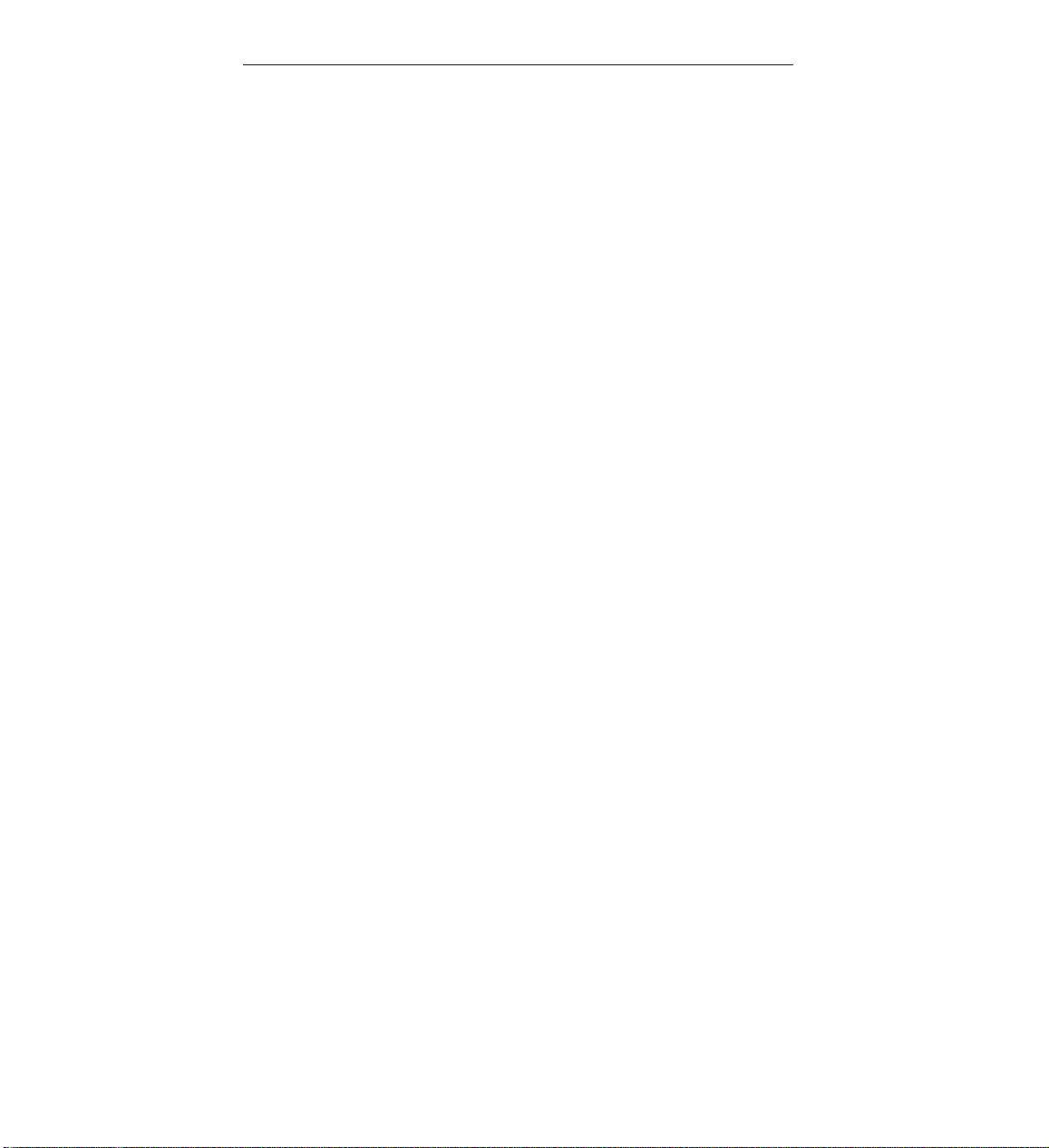
DEUTSCH
Fernbedienung, um das linke Fenster zu verschieben. Sie
können die Ordner aussuchen, die denselben Stil haben.
Verwenden Sie die Richtungstaste “” auf dem Gerät oder der
Fernbedienung, um das linke Fenster zu verschieben. Sie
können die Ordner aussuchen, die denselben Stil haben.
Außerdem spielt der Player automatisch MP3-, JPG- oder
andere Dateien in der Reihenfolge ab.
3. Wenn sich MP3-Musikdateien auf dem USB-Gerät
befinden, liest der Player die Dateien automatisch ab der ersten
Musik der ersten Datei. Jetzt können Sie die Richtungstasten auf
dem Gerät oder der Fernbedienung verwenden, um die Musik zu
wählen, die Sie abspielen möchten. Sie können auch das 2. oder
4. Shortcut-Menü wählen, um zum JPG-Ordner zu gehen, um
sich ein JPG-Bild anzusehen, oder um AV-Dateien in anderen
Ordnern zu genießen.
4. Wenn sich keine Musikdateien auf dem USB-Gerät
befinden (dann ist das Musik-Logo im Menü unten am
Bildschirmrand inaktiv), liest der Player automatisch
JPG-Fotodateien, und der Mauszeiger zeigt auf das erste Bild
der ersten Datei.
Jetzt drücken Sie die Richtungstaste “” auf dem Gerät
oder der Fernbedienung, zum Bildvorschau-Modus zu gelangen.
Die Bildvorschau befindet sich links auf dem Bildschirm, der
Inhalt der Bilder auf der rechten Seite. Drücken Sie die Taste
“ENTER”, um in den Bildansichtsmodus zu gehen. Sie können
die Richtungstasten auf dem Player oder der Fernbedienung
zum Einstellen des Ansichtsmodus verwenden. Die
Richtungstaste “” tauscht das Bild durch das oben oder unten,
12
Page 14
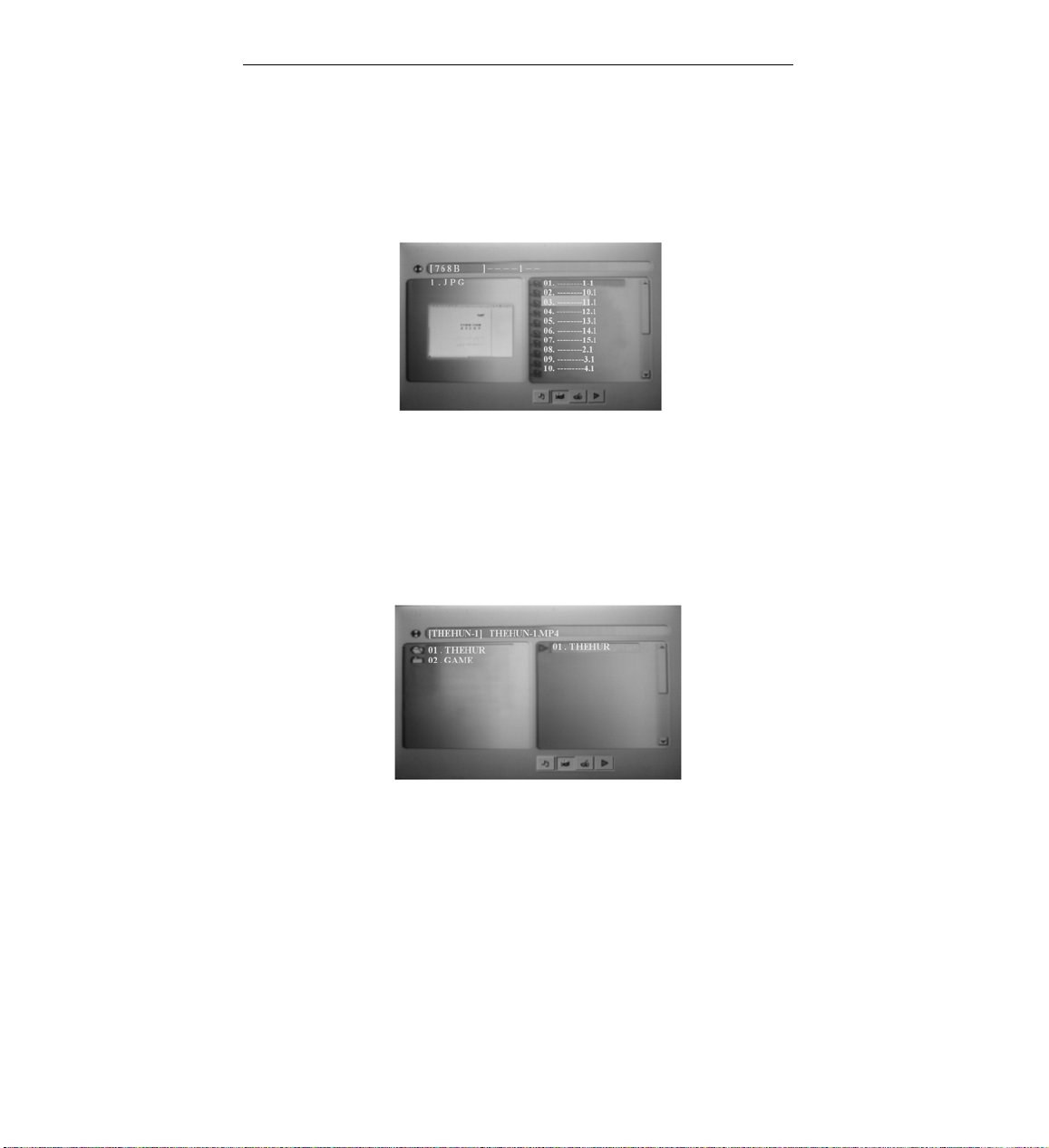
DEUTSCH
“” dient zum Tauschen mit dem Bild links oder rechts, “” und
“” drehen das Bild im Uhrzeigersinn oder gegen den
Uhrzeigersinn um 90 Grad. Drücken Sie Taste “STOP”, dann die
Taste Play/Pause. So können Sie Bilder in der Reihenfolge der
Dateien ansehen, wobei Sie alle 3 Sekunden zum nächsten Bild
wechseln.
5. Wenn weder MP3-Dateien noch JPG-Dateien vorhanden sind,
liest der Player automatisch Dateien in anderen Formaten. Sie
können die Richtungstasten auf dem Gerät oder der
Fernbedienung nutzen, um VCD-, MP4-, AV- oder andere
Dateien he nach Wunsch zu wählen.
13
Page 15

DEUTSCH
DISK ABSPIELEN
TONKANAL AUSWÄHLEN
Wenn Sie mehrsprachige DVD oder SVCD abspielen, können
Sie eine geeignete Sprache auswählen.
*Sie können den linken oder rechten Kanal oder Stereo
auswählen, wenn Sie mehrkanalige CDs oder VCDs abspielen.
Nehmen wir eine VCD als Beispiel. Die Synchronisierung wird
auf dem linken Kanal aufgenommen, Musik wird auf dem rechten
Kanal aufgenommen. Sie können den linken Kanal wählen, um
sich die Synchronisierung anzuhören.
*Abspielen von DVD und SVCD
Drücken Sie die Taste AUDIO, um die Sprache auszuwählen
(hängt von der Disk ab).
*Abspielen von VCD und CD
Drücken Sie die Taste AUDIO, um linken Kanal, rechten
Kanal oder Stereo auszuwählen.
SCHNELLES ABSPIELEN
Wenn Sie eine Disk abspielen, können Sie Schnellvorlauf und
Schnellrücklauf einsetzen, um ein bestimmtes Ziel zu finden.
1. Drücken Sie
Drücken Sie
, um in den Schnellvorlauf-Modus zu gelangen.
jeweils einmal, um abwechselnd Folgendes auf
dem Display anzuzeigen:
FORWARD X 2 → FORWARD X 4→ FORWARD X 8→
FORWARD X 20→PLAY
2. Drücken Sie
, um in den Schnellrücklauf-Modus zu
14
Page 16

DEUTSCH
gelangen.
Drücken Sie
jeweils einmal, um abwechselnd Folgendes auf
dem Display anzuzeigen:
BACKWARD X 2→ BACKWARD X4 → BACKWARD X 8
→ BACKWARD X 20→ PLAY
LANGSAMES ABSPIELEN
Sie können langsames Abspielen mit den folgenden Schritten
genießen:
* Drücken Sie die Taste SLOW auf der Fernbedienung, um zu
Langsam Abspielen zu gelangen.
* Drücken Sie die Taste SLOW jeweils einmal, um
abwechselnd Folgendes auf dem Display anzuzeigen:
SF1/2 →SF1/3 →SF1/4 →SF1/5 → SF1/6 →SF1/7 →PLAY
• Drücken Sie die Taste , um zum normalen Abspielen
zurückzukehren.
WIEDERHOLUNG
DVD
Sie können das Kapitel oder den Titel wiederholen:
1. Kapitel wiederholen
* Drücken Sie die Taste REPEAT mehrmals, bis REP:
[CHAPTER] auf dem Bildschirm erscheint.
2. Titel wiederholen
* Drücken Sie die Taste REPEAT mehrmals, bis REP: [TITLE]
auf dem Bildschirm erscheint.
15
Page 17

DEUTSCH
3. Wiederholung Aus
* Drücken Sie die Taste REPEAT mehrmals, bis REP: [OFF]
auf dem Bildschirm erscheint.
*
SVCD, VCD, CD
Befolgen Sie die Schritte unten. Sie können einzelne Titel oder
die gesamte Disk wiederholen. SVCD und VCD2.0 können Sie
unter PBC Off, VCD1.1 und CD direkt wiederholen.
PBC Off
* Drücken Sie im Modus Stop direkt irgendeine Zifferntaste, um
einen Titel zu wählen.
* Drücken Sie die Taste MENU. "PBC: [OFF]“ erscheint auf dem
Bildschirm.
1. Einzeltitel wiederholen
Drücken Sie REPEAT, bis “REP: [REP 1]" auf dem Bildschirm
erscheint. So wird der gerade abgespielte Titel wiederholt.
2. Repeat all (Alle wiederholen)
Drücken Sie REPEAT, bis “REP: [REP ALL]" auf dem
Bildschirm erscheint. So werden alle Titel auf der Disk
wiederholt.
3. Wiederholung Aus
Drücken Sie REPEAT, bis “REP: [OFF]“ auf dem Bildschirm
erscheint.
UNTERTITEL WÄHLEN (gilt für DVD und SVCD)
Sie können einen Untertitel wählen, wenn Sie eine mit mehreren
Untertiteln aufgenommene DVD oder SVCD abspielen.
1. Drücken Sie SUBTITLE, um einen Untertitel auszuwählen.
16
Page 18

DEUTSCH
2. Untertitel aus: Drücken Sie SUBTITLE. Es erscheint “Subtitle off”
auf dem Bildschirm.
Vorsicht: * Das Ausschalten der Untertitel hängt von der Disk
ab.
* Die Sprachen der Untertitel hängen von der Disk ab.
* Wenn die auf der Disk aufgenommenen Untertitel nicht
ausgewählt werden können, nützt das Drücken der Taste
SUBTITLE nichts.
WINKEL AUSWÄHLEN
Bei aus mehreren Winkeln gefilmten DVDs, drücken Sie die
Taste
, um sie aus mehreren Winkeln anzusehen. Wenn
beispielsweise ein sich bewegender Zug dargestellt wird, kann
dieser von vorne, links oder rechts angeschaut werden, aber der
Zug bewegt sich weiterhin.
ZOOM
Drücken Sie die Taste ZOOM auf der Fernbedienung, um das
Bild zu vergrößern. Sie können aus 7 Zoom-Modi wählen: 2mal,
2mal, 4mal, 1/2mal, 1/3mal, 1/4 mal, off (aus).
GOTO
Geben Sie direkt Zeit, Titel oder Kapitel ein. Diese können Sie
schnell auf der Disk suchen und ab hier abspielen.
Bei DVDs erscheint beim Drücken von GOTO Folgendes auf
dem Bildschirm:
Drücken Sie die Tasten
oder, um Titelsuche, Kapitelsuche
oder Zeitsuche auszuwählen. Drücken Sie Zifferntasten, um Titel,
17
Page 19

DEUTSCH
Kapitel oder die Zeit einzugeben. Dann drücken Sie die Taste
ENTER zum Abspielen.
Haben Sie eine falsche Eingabe vorgenommen, drücken Sie die
Taste GOTO, um den Suchmodus zu verlassen, und versuchen
es dann noch einmal.
* Bei SVCDs, MP3s, VCDs und CDs erscheint beim Drücken von
GOTO Folgendes auf dem Bildschirm:
Drücken Sie die Tasten oder, um Tracksuche oder Zeitsuche
auszuwählen. Drücken Sie Zifferntasten, um die Zeit oder den
Track einzugeben. Dann drücken Sie die Taste ENTER zum
Abspielen. Haben Sie eine falsche Eingabe vorgenommen,
drücken Sie die Taste GOTO, um den Suchmodus zu verlassen,
und versuchen es dann noch einmal.
Abspielen von MPEG4, MP3, JPEG, usw.
Dieser Player kann MP3-Dateien, JPG-Bilder und auch
AV-Dateien über das Menü abspielen, ebenso VCD-, DVD-,
WMA-, MPEG4-, MP3- und JPEG-Dateien.
18
Page 20

DEUTSCH
JPEG-Bild anzeigen
Dieser Player kann JPEG-Bilder im Baseline-Format mit der
höchsten Auflösung von 5120x3840 oder im Progressive-Format
bei einer Auflösung von 2048x1536 anzeigen. Drücken Sie die
Richtungstasten, um ein Bild zu drehen, wenn ein JPEG-Bild
angezeigt wird. Drücken Sie die Taste , um das Bild nach oben
oder unten auszurichten. Drücken Sie die Taste , um das Bild
nach links oder rechts auszurichten. Drücken Sie die Taste ,
um das Bild um 90 Grad zu drehen. Drücken Sie die Taste
ZOOM, um die ZOOM-Kontrolle zu öffnen.
DVD-EINSTELLUNG
Im DVD-Modus drücken Sie die Taste “MENU” auf dem Player,
um MAIN MENU (Hauptmenü) anzuzeigen. Dann drücken Sie
die Richtungstaste “ ” oder “ ”, um den zu ändernden
SETUP-Typ (Einstellungstyp) auszuwählen. Es gibt 3
Einstellungsmodi: SYSTEMEINSTELLUNG, SPRACHEINSTELLUNG
und AUDIOEINSTELLUNG, wie unten beschrieben:
SYSTEM EINSTELLUNG
* TV-SYSTEM: Es gibt drei Arten: NTSC, PAL und AUTO.
* BILDSCHIRMSCHONER: Sie können EIN oder AUS wählen.
* TV-TYP: Es gibt drei Bildverhältnisse, “4:3PS” ,“4:3LB”,“16:9”.
* Passwort: Das Standardpasswort ist 000. (Nachdem Sie das
richtige Passwort eingegeben und ENTER zum Entsperren
gedrückt haben, funktioniert RATING (Klassifizierung).)
19
Page 21

DEUTSCH
* KLASSIFIZIERUNG: Sie können zwischen “KID SAFE”, “G”,
“PG”, “PG13”, “PG-R”, “R”, “NC-17” und ADULT” wählen.
* Standard: Setzt alle Einstellungen auf die Standardeinstellung
zurück.
SPRACHE EINSTELLUNG
* OSD-SPRACHE: Sie können die Sprache des DVD-Menüs
einstellen.
* AUDIOSPRACHE: Sie können die Audiosprache während
des Abspielens der Disk einstellen.
* UNTERTITELSPRACHE: Sie können die Untertitelsprache
während des Abspielens der Disk einstellen.
* MENÜSPRACHE: Sie können die Menüsprache während
des Abspielens der Disk einstellen.
AUDIO EINSTELLUNG
• DOWNMIX: Sie können “LT/RT” oder “STEREO” in diesem
Modus auswählen.
•
Empfang von DVB-T
Schließen Sie die Antenne und den Netzadapter an und
schalten Sie das Gerät mit der Power-Taste ein.
Drücken Sie die Taste MENU am Gerät 3 Sek. Lang oder
SETUP auf der Fernbedienung, um das Untermenü EINSTELL.
zu öffnen, und stellen Sie den Modus (MODE) als DVB ein, oder
drücken Sie an der Fernbedienung die Taste DVB, um in den
20
Page 22

DEUTSCH
DVB-T-Status zu wechseln.
Wenn Sie das DVB zum ersten Mal verwenden, erscheint
das Installationsmenü auf dem Bildschirm.
Über den Punkt OSD-Sprache können Sie die Sprache des
DVB-T-Menüs einstellen; was im Punkt „Orte“ angezeigt wird, ist
die Bereichseinstellung der aktuellen Bereichssuche.
Wenn die Bereichseinstellung mit der Ihres Standortes
übereinstimmt, drücken Sie die Taste ENTER und wählen Sie Ja,
um die Bereichssuche zu starten. Die gefundenen Sender
werden dann automatisch gespeichert.
Wenn die Bereichseinstellung nicht mit derjenigen Ihres
Standorts übereinstimmt, drücken Sie die Taste ENTER, um
Nein zu wählen und das Installationsmenü zu verlassen.
Drücken Sie die Taste SETUP, um das Hauptmenü des DVB zu
öffnen, wählen Sie Digital TV und drücken Sie die Taste ENTER,
um das Untermenü von Digital TV zu öffnen.
Wählen Sie Konfiguration und drücken Sie die Taste
ENTER, um das Konfigurations-Untermenü zu öffnen.
Wählen Sie System einstellen und drücken Sie die Taste
ENTER, um das Untermenü der Systemeinstellung zu öffnen.
Wählen Sie den „Orte“, indem Sie die Richtungstasten nach
links oder rechts drücken, um so Bereichsauswahl zu öffnen.
21
Page 23

DEUTSCH
Wählen Sie den Bereich, der mit Ihrem Standort übereinstimmt,
und drücken Sie die Taste ENTER, um die Bereichseinstellung
abzuschließen. Halten Sie die Taste RETURN gedrückt, um zum
Menü Digital TV zurückzukehren.
Wählen Sie „Installation“, und drücken Sie die Taste
ENTER, um das Untermenü „Installation“ zu öffnen.
Wählen Sie Ortsuch und drücken Sie die Taste ENTER, um die
Bereichssuche zu starten. Nach beendeter Suche werden die
Sender automatisch gespeichert.
Drücken Sie auf der Fernbedienung oder am Player CH+
oder CH-, um einen Sender vor oder zurück zu gehen, und
drehen Sie den Knopf Volume, um die Lautstärke zu regeln.
Aufnahme der vom DVB-T empfangenen
Sendungen
Das Gerät verfügt über die Funktion zur Aufnahme des
Originalcodes von DVB-T-Sendungen und kann die
DVB-T-Sendung auf einem Speichermedium (einer
Speicherkarte oder einem USB-Gerät) im MPEG2-Format
speichern.
Schließen Sie das Speichergerät (Speicherkarte oder
USB-Gerät) an das Gerät an, schalten Sie das Gerät ein und
drücken Sie am Gerät oder auf der Fernbedienung die Taste
DVB, um in den DVB-Status zu wechseln. Wenn die
DVB-T-Sendung übertragen wird, drücken Sie am Gerät oder auf
der Fernbedienung die Aufnahmetaste REC, um die Aufnahme
zu beginnen. Die aufgenommenen Sendungen werden im
22
Page 24

DEUTSCH
Verzeichnis PVR des Stammverzeichnisses des
Speichermediums gespeichert. (Wenn eine solche Datei noch
nicht vorhanden ist, wird sie automatisch vom Gerät erstellt.)
Während der Aufnahme von DVB-T-Sendungen können
keine Funktionen des DVB-T-Hauptmenüs ausgeführt werden.
Durch Drücken der Taste
(STOP) auf der Fernbedienung kann
die Aufnahme gestoppt werden.
Um die Aufnahme wiederzusehen, die SD- Karte oder USB
einstecken und von der Fernbedienung die GELBE Taste
drücken.
Aufnahme zu einer festgelegten Zeit
Drücken Sie die Taste MENU/SELECT am Gerät längere
Zeit, um das Einstellungmenü zu öffnen, wählen Sie DVB und
drücken Sie die Taste ENTER, um das DVB-Menü zu öffnen.
Wählen Sie Digitale TV und drücken Sie die Taste ENTER, um
das Digital TV-Untermenü zu öffnen. Wählen Sie
„Konfiguration“, drücken Sie die Taste ENTER, um das
Konfigurations-Untermenü zu öffnen, wählen Sie Schaltuhr, und
drücken Sie die Taste ENTER, um das Wecker-Untermenü zu
öffnen.
Stellen Sie den Aufwachenmodus als Rekorder ein, und
andere Einstellungen, die gemäß der festgelegten Zeit für die
Sendung vorgenommen werden. Wenn die Übertragungszeit
gekommen ist, beginnt das Gerät automatisch mit der Aufnahme.
Vorsicht: Das Gerät kann jeweils nur eine Art von
23
Page 25

DEUTSCH
Speichermedium erkennen, wobei die Speicherkarte
vor dem USB-Gerät Priorität hat. Wenn Sie also
Fernsehsendungen auf dem USB-Gerät aufnehmen
möchten, nehmen Sie zuvor die Speicherkarte heraus.
Vorsicht: Für die Aufnahme von TV-Sendungen müssen Sie ein
High Speed USB 2.0 Gerät wählen (Memory Stick,
Kartenlesegerät, externe Festplatte). Bei Aufnahme von
TV-Programmen auf eine Speicherkarte, wählen Sie
eine High Speed-Speicherkarte (150 Xs). (Wenn das
Speichergerät an einen PC angeschlossen wird, ist die
Kopiergeschwindigkeit vom PC zur Speicherkarte höher
als 10 MB/S).
Vorsicht: Software wie die „Automatische Wiedergabe“ sollten
nicht auf dem Speichergerät enthalten sein.
Anderenfalls kann das Gerät die Daten eventuell nicht
korrekt auslesen.
Vorsicht: Stellen Sie am Speichergerät den Schreibschutz aus,
bevor Sie eine Sendung aufnehmen.
Vorsicht: Die Formatierung des Speichergerätes muss FAT32
sein, anderenfalls kann das Gerät es nicht erkennen.
Vorsicht: Nach der Aufnahme müssen Sie die Taste STOP
drücken und die Funktionen normal beenden.
Anderenfalls werden die Daten auf dem Speichergerät
zerstört und die Aufnahme schlägt fehl.
Vorsicht: Das Speichergerät kann nicht in das Gerät eingelegt
oder aus ihm herausgenommen werden, wenn das
Gerät eingeschaltet ist. Wenn Sie also ein
Speichergerät anschließen oder entfernen möchten,
24
Page 26

DEUTSCH
schalten Sie das Gerät zuerst aus.
Wiedergabe der aufgenommenen Dateien
Schließen Sie das Speichermedium mit den
aufgenommenen Dateien an das Gerät an, schalten Sie das
Gerät ein und drücken Sie am Gerät oder auf der Fernbedienung
die Taste DVB, um in den DVB-Status zu wechseln. Durch
Drücken der Taste YELLOW auf der Fernbedienung öffnet sich
eine Liste mit den aufgenommenen Dateien. Wählen Sie die
gewünschte Datei mit den Richtungstasten oder aus und
drücken Sie die Taste ENTER. Daraufhin beginnt das Gerät mit
der Wiedergabe der aufgenommenen Fernsehsendung im
Vollbildmodus.
Während der Wiedergabe können Sie die Funktionen
Wiedergabe/Pause, schneller Vor-/Rücklauf, zurück/weiter
verwenden. Drücken Sie zur Lautstärkeregelung die Knöpfe
„Vol+/Vol-”.
Drücken Sie am Gerät oder auf der Fernbedienung die
Taste STOP, um JA auszuwählen. Durch Drücken der Taste
ENTER wird die Wiedergabe dann beendet. Nach Beendigung
der Wiedergabe kehrt das Gerät in den DVB-T-Empfangsstatus
zurück.
25
Page 27

DEUTSCH
DVB-T-Menü-Einstellung
Drücken Sie die Taste MENU/SELECT an der Vorderseite
des Geräts 3 Sek. lang oder drücken Sie die Taste SETUP auf
der Fernbedienung, um DVB zu wählen, und drücken Sie dann
ENTER, um das DVB-Menü zu öffnen. Es gibt 6 Untermenüs,
wie Digitale TV, Film, Musik, Foto, Spiele und Platten
Manager.
Untermenü Digitale TV zu öffnen.
Kanalmanager, Untermenü Kanalorganisator.
Installation, Untermenü Ortsuch.
Konfiguration, Untermenü Digitale TV einrichten.
Software aktualisierung, um vom USB-Gerät die Aktualisation
der Software zu laden (nur durch Roadstar Service Centers).
Werkdefault,DVB-T-Menü auf die Werks-Standardeinstellungen
zurückstellen.
Version, Informationen zur Software-Version des DVB-T-Menüs.
organisieren, Sender sortieren, Sender gruppieren, Sender
editieren (ändern) und Alles entfernen (löschen) wählen.
gefundenen DVB-Sender verwalten, indem Sie die
Richtungstasten nach oben oder nach unten drücken, um einen
Sender zu wählen. Nachdem Sie einen Sender gewählt haben,
drücken Sie die RED-Taste, um den Sender als Lieblingssender
einzustellen. Mit der GREEN-Taste überspringen Sie diesen
Wählen Sie Digitale TV und drücken Sie ENTER, um das
Im Untermenü Kanalmanger können Sie zwischen Sender
Im Untermenü Kanalorganisator können Sie die
26
Page 28

DEUTSCH
Sender. Wenn Sie später die CH+ oder CH- Taste drücken, wird
dieser Sender übersprungen. Mit der YELLOW-Taste sperren
Sie diesen Sender. Wenn Sie diesen Sender ansehen wollen,
müssen Sie das richtige Passwort für die Kindersicherung
eingeben; mit der BLUE-Taste können Sie den Sender löschen.
Drücken Sie die Taste RETURN mehrfach, bis das DVB-T-Menü
geschlossen ist. Die Einstellungen werden automatisch
gespeichert und der zum Löschen gewählte Sender wird
gelöscht.
Die Informationen, die im Untermenü Kanalsortierung
gezeigt werden, sind die Informationen, die für den Sender
gespeichert wurden, wie S. Nr. (Sendernummer), Sendername,
Frequenz und Bandbreite.
Im Untermenü Kanalgruppierung können Sie die Sender
anordnen. Nachdem Sie mit den Richtungstasten nach oben
oder nach unten den Sender gewählt haben, können Sie mit den
Zifferntasten 1-8 die Sender in folgende Gruppen einordnen:
Keine, Nachrichten, Wissenschaft, Sport, Filme, Kinder, Musik
und Mode. Nachdem Sie die Einstellung beendet haben,
drücken Sie die Taste RETURN mehrfach, um das Menü zu
verlassen, und das Gerät speichert die vorgenommene
Einstellung automatisch.
Im Untermenü Kanal editieren können Sie durch Drücken
der RED-Taste auf der Fernbedienung die TV-Sender
hinzufügen; durch Drücken der YELLOW-Taste auf der
Fernbedienung können Sie die Sender bearbeiten. (Die Funktion
ist auch einfach für erfahrene Benutzer anzuwenden und sie wird
27
Page 29

DEUTSCH
auch zur Feineinstellung benutzt, wenn der Empfang schlecht
ist).
Im Untermenü „alles entfernen“ können Sie alle Sender
löschen, aber zuvor müssen Sie das richtige Passwort für die
Kindersicherung eingeben.
Es gibt während der Installation drei Suchmodi: Ortsuch,
Manuelle Suche und Automatische Suche.
Wählen Sie „Ortsuch“ und drücken Sie die Taste ENTER.
Das Gerät beginnt mit der Bereichssuche gemäß der
Bereichseinstellung.
Wählen Sie „Manuelle Suche“ (manualsuch) und drücken
Sie die Taste ENTER, um das Untermenü „manualsuch“ zu
öffnen. Wählen Sie „Frequenz“ und drücken Sie die Zifferntasten
0-9 zum Einstellen der Frequenz. Wählen Sie „Bandbreite“ und
drücken Sie die Richtungstasten nach links oder nach rechts, um
die Bandbreite einzustellen. Nachdem Sie die Einstellung
beendet haben, drücken Sie die Taste ENTER, um die manuelle
Suche zu starten.
Wählen Sie „auto. Suchen“ und drücken Sie die Taste
ENTER, um das Untermenü „auto. Suchen“ zu öffnen. Wählen
Sie StartFreq, und durch Drücken der Zifferntasten 0-9 können
Sie die Startfrequenz für die Suche einstellen. Wählen Sie
„EndFrequenz”, und durch Drücken der Zifferntasten 0-9 können
Sie die Endfrequenz für die Suche einstellen. Wählen Sie
„Bandbreite“, und durch Drücken der Richtungstasten nach links
28
Page 30

DEUTSCH
oder rechts können Sie die Bandbreite einstellen. Nachdem Sie
die Einstellung beendet haben, drücken Sie die Taste ENTER,
um die automatische Suche zu starten.
Es gibt 5 Einstellungsmöglichkeiten im Untermenü
Konfiguration: OSD, Fernsehen, Systemeinstellen, Zeit,
Schaltuhr und Elterliche Sperre.
Im Menü OSD können Sie die Anzeige des DVB-T-Menüs
einstellen. Im Menü OSD können Sie durch Drücken der
Richtungstasten nach links oder nach rechts die Farbe des
Menüs ändern. Mit dem Unterpunkt „Zeit“ im Menü OSD können
Sie durch Drücken der Richtungstasten nach links oder nach
rechts die Unterfunktion „Zeit zeigen“ öffnen oder schließen.
Nachdem Sie diese geöffnet haben, wird die Zeit in der oberen
rechten Ecke des Bildschirms angezeigt. Mit dem Unterpunkt
„OSD Timeout“ im Menü OSD können Sie die Wartezeit
einstellen, nach der die Anzeige im DVD-Status automatisch
erlischt. Mit dem Unterpunkt „OSD Durchsichtig“ im Menü OSD
können Sie die Transparenz des Menüs einstellen. Mit dem
Unterpunkt „OSD Sprache“ im Menü OSD können Sie die
Menüsprache einstellen. Mit dem „1. Tonsprache“ können Sie
die 1. Audio-Sprache einstellen. Mit dem „2.
Tonsprache“ können Sie die 2. Audio-Sprache einstellen.
Im Untermenü „Fernsehen” bedeutet „Anzeigemodus“ das
Anzeigesystem des Bildschirms im DVB-Status. Durch Drücken
29
Page 31

DEUTSCH
der Richtungstasten nach links oder nach rechts können Sie die
Einstellung ändern. „Bildformat“ meint das Größenverhältnis des
Bildschirms im DVB-Status. Durch Drücken der Richtungstasten
nach links oder nach rechts können Sie zwischen 4:3 und 16:9 wechseln.
Im Untermenü „Systemeinstellen“ bezeichnet „EQ
einrichten“ die Toneinstellung des Equalizers. Durch Drücken
der Richtungstasten nach links oder nach rechts können Sie die
Einstellung ändern. „Surround“ bedeutet die Einstellung des
Surround-Sounds. Durch Drücken der Richtungstasten nach
links oder nach rechts können Sie die Einstellung ändern. Der
JPEG-Effekt ist ein spezieller Effekt zur verbesserten
Widergabe von Fotodateien. LCN (Letzte Kanalnummer)
bedeutet, dass nach dem Programmsuchlauf die Programme in
der Reihenfolge der LCN-Zahlen der Programme angeordnet
werden. „Orte“ meint die Bereichseinstellung. Durch Drücken der
Richtungstasten nach links oder nach rechts öffnen Sie die
Bereichswahl. Nachdem Sie diese ausgewählt haben, drücken
Sie die Taste ENTER, um die Einstellung zu beenden.
Im Untermenü „Zeit“ meint „Schaltuhrmodus“ den Zeitmodus.
Wenn Sie ihn auf automatisch stellen, werden der
Zeitunterschied und die Sommerzeit eingestellt. Mit
„Manuell“ können Sie die Zeit und das Datum einstellen. Datum
ist die Einstellung des Datums, Sie können es direkt über die
Zifferntasten 0-9 eingeben. „Zeit“ ist die Zeiteinstellung. Diese
können Sie auch direkt über die Zahlentasten 0-9 eingeben;
„GMT Regelabweich“ ist die Einstellung des Zeitunterschieds
30
Page 32

DEUTSCH
relativ zur Greenwich Time. Durch Drücken der Richtungstasten
nach links oder nach rechts ändern Sie die Einstellung.
„Sommerzeit“ ist der Umschalter auf Sommerzeit. Durch
Drücken der Richtungstasten nach links oder rechts ändern Sie
die Einstellung.
Im Untermenü „Schaltuhr“: Sie können insgesamt 8
Weckerprogramme einstellen. „Schaltuhrmodus“ ist die
Häufigkeit der Wecksignalwiederholungen in festen
Zeitabständen; Sie können zwischen einmal, einmal am Tag,
einmal pro Woche oder einmal pro Jahr wählen. Der
„Aufwachenmodus“ ist die Art des Wecksignals. Sie können
zwischen einem Weckruf oder einem bestimmten Sender etc.
wählen. „Aufwachenmeldung“ ist die Art, der zum Wecken
eingeschaltet wird oder der Weckruf, der ertönt. Das
„Aufwachendatum“ ist das Datum, an dem Sie geweckt werden
wollen. Durch Drücken der Richtungstasten nach links oder nach
rechts öffnen Sie den Kalender, in dem Sie die weitere
Einstellung vornehmen können. „Pünktlich“ bezeichnet die
Weckzeit. Mit den Zifferntasten können Sie diese direkt
einstellen. Die „Dauer“ ist die Dauer des Wecksignals gemäß
dem Sendermodus. 00:05 bedeutet Wecken mit dem
eingestellten Sender für 5 Minuten, dann kehrt das Gerät zum
vorherigen Sender zurück.
Mit „Elterliche Sperre“ schalten Sie die Kindersicherung
ein. Das Standard-Passwort des Geräts für die Kindersicherung
ist 0000. Durch die Eingabe des richtigen alten Passworts
31
Page 33

DEUTSCH
können Sie ein neues Passwort einstellen.
„Software aktualisieren“ ist die Aktualisierung der Software
des DVB-T. Wählen Sie „runterladen von USB“. Das Gerät
beginnt, die Update-Dateien vom USB-Gerät zu lesen und
aktualisiert sich automatisch. Diese Funktion ist nur für den Fall
einer Fehlfunktion vorgesehen und darf nur von einem von
Roadstar autorisierten Kundendienst-Center vorgenommen
werden.
„Werkdefault“ stellt die Werkseinstellungen des
DVB-T-Menüs des Geräts auf die Standardeinstellungen bei der
Auslieferung zurück. Nach der Eingabe des richtigen Passworts
für die Kindersicherung werden nach dem Drücken von Ja und
der Taste ENTER alle Einstellungen des DVB-T-Menüs auf die
Standardeinstellungen des Geräts bei der Auslieferung
zurückgestellt.
„Ausgabe“ bedeutet Informationen zur Version der
DVB-T-Software.
Das Gerät kann im DVB-Status Filme, Musik und
Fotodateien wiedergeben.
Wenn Sie im Hauptmenü „Film“ wählen, gelangen Sie in die
Oberfläche für die Wiedergabe von Filmen. In dieser Oberfläche
können Sie Filmdateien von Speichermedien (USB-Gerät oder
Speicherkarte) wiedergeben, aber andere Dateien (wie Musikund Foto-Dateien) werden nicht erkannt.
Wenn Sie im Hauptmenü „Musik“ wählen, gelangen Sie in
die Oberfläche für die Wiedergabe von Musik. In dieser
Oberfläche können Sie Musikdateien von Speichermedien
(USB-Gerät oder Speicherkarte) wiedergeben, aber andere
32
Page 34

DEUTSCH
Dateien (wie Film- und Foto-Dateien) werden nicht erkannt.
Wenn Sie im Hauptmenü „Foto“ wählen, gelangen Sie in die
Oberfläche für die Wiedergabe von Fotos. In dieser Oberfläche
können Sie Fotodateien von Speichermedien (USB-Gerät oder
Speicherkarte) wiedergeben, aber andere Dateien (wie Musikund Film-Dateien) werden nicht erkannt.
Das DVB-Menü enthält 3 kleine Spiele (Menü nur in Englisch).
Kistenmann: Wählen Sie „Neues Spiel“, drücken Sie die
Taste ENTER und starten dann das Spiel. Mit den
Richtungstasten nach oben, nach unten, nach links und nach
rechts steuern Sie die Bewegung, mit der Taste ENTER halten
Sie das Spiel an und öffnen das Menü. Im Menü können Sie
wählen zwischen „Spiel fortsetzen“ oder „Spiel beenden“.
Tetris: Mit „Einstellung“ stellen Sie das Spiel ein. Wählen
Sie „Spiel starten“ und drücken Sie die Taste ENTER, um das
Spiel zu starten. Verwenden Sie die Richtungstasten nach links
oder nach rechts, um den Block zu bewegen. Verwenden Sie die
Richtungstaste nach oben, um den Block zu drehen. Mit der
Taste ENTER halten Sie das Spiel an und öffnen das Menü. Im
Menü können Sie wählen zwischen „Spiel fortsetzen“ oder „Spiel
beenden“.
Ratte schlagen: Wählen Sie „Neues Spiel“ und drücken Sie
die Taste ENTER, um das Spiel zu starten. Mit der Taste ENTER
halten Sie das Spiel an und öffnen das Menü. Wenn Sie
„Hilfe“ wählen, erscheint in der linken unteren Ecke des Players
die Hilfeinformation. Mit der Taste „Schneller Vorlauf“ oder
„Schneller Rücklauf“ gelangen Sie zur nächsten Seite.
33
Page 35

DEUTSCH
„Platten Manager“ ist der Speichermanager. In ihm sehen
Sie die Liste der aufgezeichneten Filme.
Mit der RED-Taste auf der Fernbedienung können Sie die Filme
abspielen. Drücken Sie, nachdem Sie die Filmdatei ausgewählt
haben, die Taste ENTER, um den Film abzuspielen. (Sie können
den Film nur als Vorschau ansehen, nicht im
Vollbildschirm-Modus). Mit der GREEN-Taste auf der
Fernbedienung können Sie einen Film löschen. Wählen Sie die
Filmdatei und drücken Sie dann die Taste ENTER, um den
Löschvorgang durchzuführen. Wenn Sie die GREEN-Taste auf
der Fernbedienung noch einmal drücken, können Sie alle Filme
löschen. Drücken Sie die Taste ENTER und wählen Sie JA, um
alle gespeicherten Filme auf dem Speichermedium zu löschen.
Analoger TV-Empfang
1. Verbinden Sie das Gerät mit einem externen
Antennenkabel.
2. Schalten Sie den Netzschalter ein. Beim Einschalten
befindet sich der Player im DVD-Modus.
3. Drücken Sie die Taste MODE auf dem Gerät oder TV auf
der Fernbedienung, um im TV-Modus (Analog)
einzuschalten.
AUTOMATISCHE SUCHE
1. Drücken Sie die Taste SETUP auf der Fernbedienung, um
das Menü „EINSTELL.“ zu öffnen. Gehen Sie dann im
34
Page 36

DEUTSCH
Hauptmenü zum Untermenü „SYSTEM“ und wählen Sie
„TON-SYSTEM“ (
PAL BG-I, SECAM DK-L) und FARB.SYS
(Standard ist AUTO). Stellen Sie die beiden Punkte
entsprechend Ihres örtlichen Analog-TVs ein.
2. Drücken Sie die Taste SETUP auf der Fernbedienung, um
das Menü „EINSTELL.“ zu öffnen. Gehen Sie dann zum
Untermenü „VOREINST.“, um in das Untermenü
VOREINSTELLUNG zu gelangen; wählen Sie AUTO-SUCHE
und drücken die Taste, um automatisch zu suchen.
3. An der Ende der Suche werden die Kanäle automatisch
gespeichert sein.
MANUELLE SUCHE
Gehen Sie zum Untermenü „VOREINST.“ und wählen Sie
"SUCHE". Drücken Sie dann die Taste und um manuell
vorwärts und rückwärts zu suchen. Wenn Sie Programme
gefunden haben, wird die Suche automatisch beendet.
FEINEINSTELLUNG
Gehen Sie zum Untermenü „VOREINST.“ und wählen Sie
„FEIN-EINSTELLUNG". Drücken Sie dann die Taste um
vorwärts oder rückwärts eine Feinabstimmung
vorzunehmen. Oder drücken Sie die Tasten FINE±.
BAND
Gehen Sie zum Untermenü „VOREINST.“ und wählen Sie
„BAND“. Drücken Sie dann die Taste oder um das Band zu
wechseln. Diese Funktion wird häufig verwendet, um das Band
vor der manuellen Suche zu wählen.
35
Page 37

DEUTSCH
PROGRAMM
Dieser Punkt zeigt die aktuelle Sender-Nr.. Drücken Sie die
Taste oder, um zum vorherigen oder zum nächsten Sender
zu schalten.
UEBERSPRINGEN
Gehen Sie zum Untermenü „VOREINST.“ und wählen Sie
„UEBERSPRINGEN“. Ändern Sie UEBERSPRINGEN auf „EIN“.
Drücken Sie dann die Taste Channel+/-, um den aktuell
empfangenen Sender zu überspringen. Diese Funktion wird
verwendet, um Sender mit schlechtem Empfang zu überspringen.
Wenn Sie später UEBERSPRINGEN auf „AUS“ stellen, wird
dieser Sender nicht mehr übersprungen.
WECHSELN
Nehmen Sie an, der aktuelle Sender ist 10. Der Vorgang, um
von Sender 6 auf Sender 10 zu wechseln, ist wie folgt:
Drücken Sie
die Taste um SWAP zu wählen. Drücken Sie die Taste
oder, um den Sender links des Pfeils auf 6 zu ändern.
Drücken Sie die Taste . Der aktuelle Sender wechselt zu rot.
Drücken Sie in diesem Moment die Taste oder, um den
Wechsel zu beenden. Drücken Sie die Taste oder, noch
einmal, werden die Sender 10 und 6 wieder zurückgewechselt.
Besondere Vorsicht: Wenn Sie Sender suchen, müssen Sie
den Player auf das gleiche Audio-Video TV-System wie Ihr örtliches
TV-System einstellen. Wenn Ihr örtliches TV-System z.B. PAL B/G
ist, müssen Sie in Ihrem Player das TV-System auf PAL B/G
einstellen, bevor Sie Sender suchen.
36
Page 38

DEUTSCH
AV-Verwendung
1. Verbinden Sie das Gerät mit einer Audio- und VideoSignalquelle (NTSC- oder PAL-System). Verbinden Sie den
Videoeingang mit dem speziellen beigefügten Videokabel
(Gelb-Schwarz) mit der Videoeingangsbuchse. Verbinden Sie
den Audioeingang mit dem speziellen beigefügten Audiokabel
(Rot-Weiß) mit der Audioeingangsbuchse.
2. Schalten Sie den Netzschalter ein (31).
3. Drücken Sie die Taste MODE auf dem Gerät oder AV auf
der Fernbedienung, um das Gerät in den AV-Modus zu
schalten.
4. Das eingebaute Autosystem kann NTSC oder PAL Video
sauber darstellen.
5. Drehen Sie die Lautstärke-Kontrolle (24) auf dem Gerät
zur Lautstärkeregelung.
Verwendung des Akkus
* Schwache Batterie: Beim Verwenden des Players überprüft
dieser den verbleibenden Energiestand der Batterie. Wenn die
Batteriestand niedrig ist, wird das rote Signal „LOW
BATTERY“ angezeigt. Wenn Sie die Verwendung fortsetzen,
schaltet sich der Bildschirm nach einer Zeit automatisch aus (es
kann immer noch Ton ausgegeben werden), dann schaltet sich
der Player automatisch ganz aus.
* Laden: Wenn der Player ausgeschaltet ist, schließen Sie ihn an
37
Page 39

DEUTSCH
die Stromversorgung an. Wenn der Player einen niedrigen
Batteriestand bemerkt, beginnt er automatisch zu laden, und die
grüne Ladeanzeige-LED (3) leuchtet auf. Im Arbeitsmodus
drücken Sie die Taste CHARGE auf der Fernbedienung, um das
Laden zu beginnen. Die grüne Ladeanzeige-LED leuchtet auf.
Wenn während des Ladens das grüne Licht blinkt, bedeutet dies,
dass das Laden abgeschlossen ist. Tritt während des Ladens ein
Problem auf, leuchtet das rote Licht auf.
Wenn der Hochtemperaturschutz anormale Werte feststellt,
blinkt das rote Licht. (Normalerweise beträgt die Ladezeit
ungefähr 8 Stunden. Bitte laden Sie die ersten 3 Male länger als
12 Stunden.)
* Lagerung: Wenn die Batterie über einen längeren Zeitraum
nicht genutzt wird, laden Sie bitte die Batterie voll auf, um zu
vermeiden, dass sich ihre Kapazität verringert.
VORSICHT: Dieser DVD-Player hat eine eingebaute
Polymer-Lithium-Batterie. Zur Vermeidung von Risiken sollte die
Batterie aus Umgebungen mit hoher Temperatur ferngehalten
werden, um nicht beschädigt zu werden. Im Allgemeinen ist
selbständiges Auseinandernehmen verboten. Wenn die Batterie
nicht funktioniert und ausgetauscht werden muss, setzen Sie
sich bitte mit unserem Unternehmen in Verbindung und kaufen
eine neue mit denselben Spezifikationen.
38
Page 40

DEUTSCH
Fehlersuche und Lösungen
Bitte lesen Sie hier weiter, wenn folgende Probleme auftreten
* Kein Ton
1. Überprüfen Sie, ob die Medien ein Format haben, das vom
Gerät unterstützt wird.
2. Überprüfen Sie, ob die Lautstärkeregler auf niedrigste
Lautstärke eingestellt sind.
3. Überprüfen Sie, ob das Audiosystem des Geräts richtig
eingestellt ist.
* Kein Bild
1. Überprüfen Sie, ob die Taste LCD auf der Fernbedienung
zum Ausschalten des Bildschirms benutzt wurde.
2. Überprüfen Sie, ob das Stromkabel richtig angeschlossen
ist und ob der Netzschalter am Gerät eingeschaltet ist.
3. Überprüfen Sie, ob der Akku geladen ist. Wenn die
Akkuspannung zu gering ist, laden Sie den Akku rechtzeitig.
4. Stellen Sie sicher, dass das Fernsehgerät richtig eingestellt
ist (wenn das Gerät mit einem solchen verbunden ist).
* Speicherkarte kann nicht gelesen werden
1. Überprüfen Sie, ob die Speicherkarte richtig eingelegt ist.
2. Stellen Sie sicher, dass der Speicherkartentyp vom Player
unterstützt wird
* Bild rollt oder keine Farbe (wenn mit einem Fernseher
verbunden)
Die Einstellung des Farbsystems im Gerät stimmt evtl. nicht
mit dem Fernseher überein. Bitte wählen Sie das für Ihren
Fernseher passende Farbsystem.
39
Page 41

DEUTSCH
* Fernbedienung funktioniert nicht
1. Überprüfen Sie, ob sich Hindernisse zwischen der
Fernbedienung und dem Gerät befinden.
2. Richten Sie die Fernbedienung auf das
IR-Empfangsfenster am Gerät.
3. Überprüfen Sie, ob die Batterien in der Fernbedienung
ausgetauscht werden müssen.
* Gerät nimmt nicht auf oder aufgenommene
Dateien werden falsch abgespielt
1. Speicherkarten und HDDs müssen FAT32 formatiert sein
und als Hauptpartitionen eingerichtet sein.
2. Formatieren Sie die Speicherkarte oder HDD neu.
40
Page 42

DEUTSCH
Technische Daten
Technische Daten DVD
Laser-Welle 650NM/780NM
Video-System PAL/AUTO/NTSC
Audio-Frequenzgang 20Hz-20KHz
Audio S/N ≥85dB
Verzerrung + Geräusch ≤-70dB
Kanal-Abweichung ≥75dB
Dynamik ≥85dB
Audio-Ausgang (Analog.) Ausgang:1V, Impedanz:10kΩ
Video-Ausgang Ausgang: lVp-p, Impedanz:75Ω
Netzadapter
Betriebs-Temperaturen 0° - 40° C
Leistungsaufnahme
Abmessungen 232X180X37.5 (mm)
Die Spezifikationen unterliegen Änderungen ohne Vorankündigung.
Eingang:AC100-240V;
Ausgang:12V, 2.5A
< 15W
41
Page 43

ZUBEHÖR
8 Tisch-Antenne
9 Tragetasche
1 Fernbedienung
2 Netzadapter und Netzkabel 1 Stck.
3 Polymer-Lithium-Akku 1 Stck.
4 Benutzerhandbuch 1 Stck.
5 Audio-Kabel 1 Stck.
6 Video-Kabel 1 Stck.
7 Kfz-Netzadapter 1
DEUTSCH
1
Stck.
Stck.
1
Stck.
1
Stck.
1 2 3 4 5
6 7 8
42
Page 44

Korrekte Entsorgung dieses Produkts
(Elektromüll)
DEUTSCH
Die Kennzeichnung auf dem Produkt bzw. auf der
dazugehörigen Literatur gibt an, dass es nach seiner
Lebensdauer nicht zusammen mit dem normalen HaushaltsmüIl
entsorgt werden darf. Entsorgen Sie dieses Gerat bitte getrennt
43
Page 45

DEUTSCH
44
